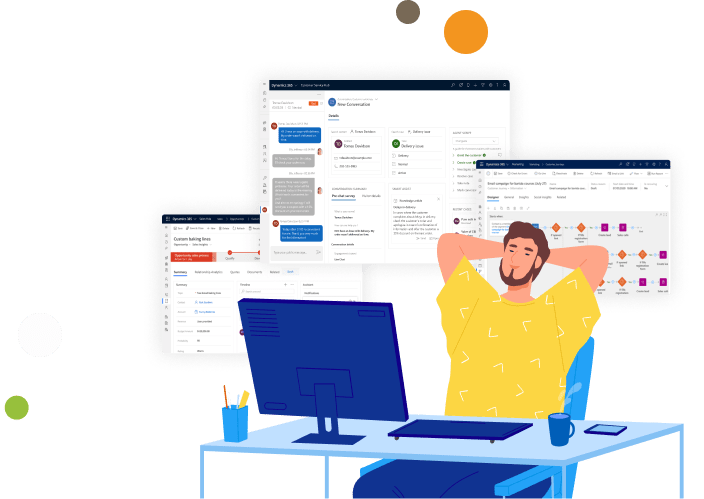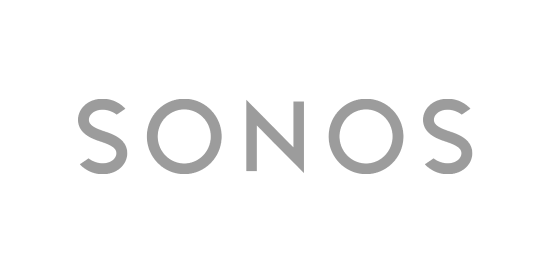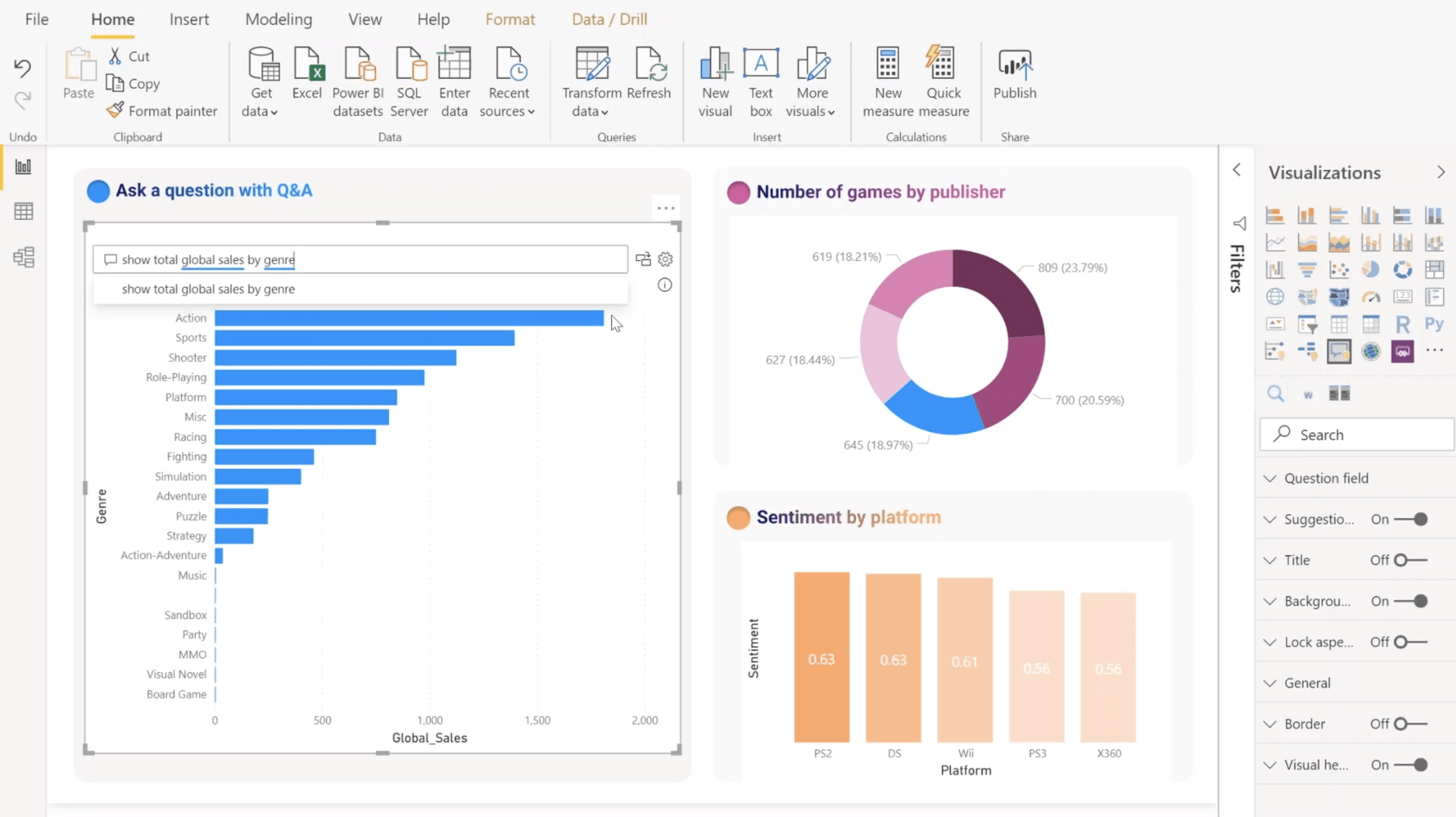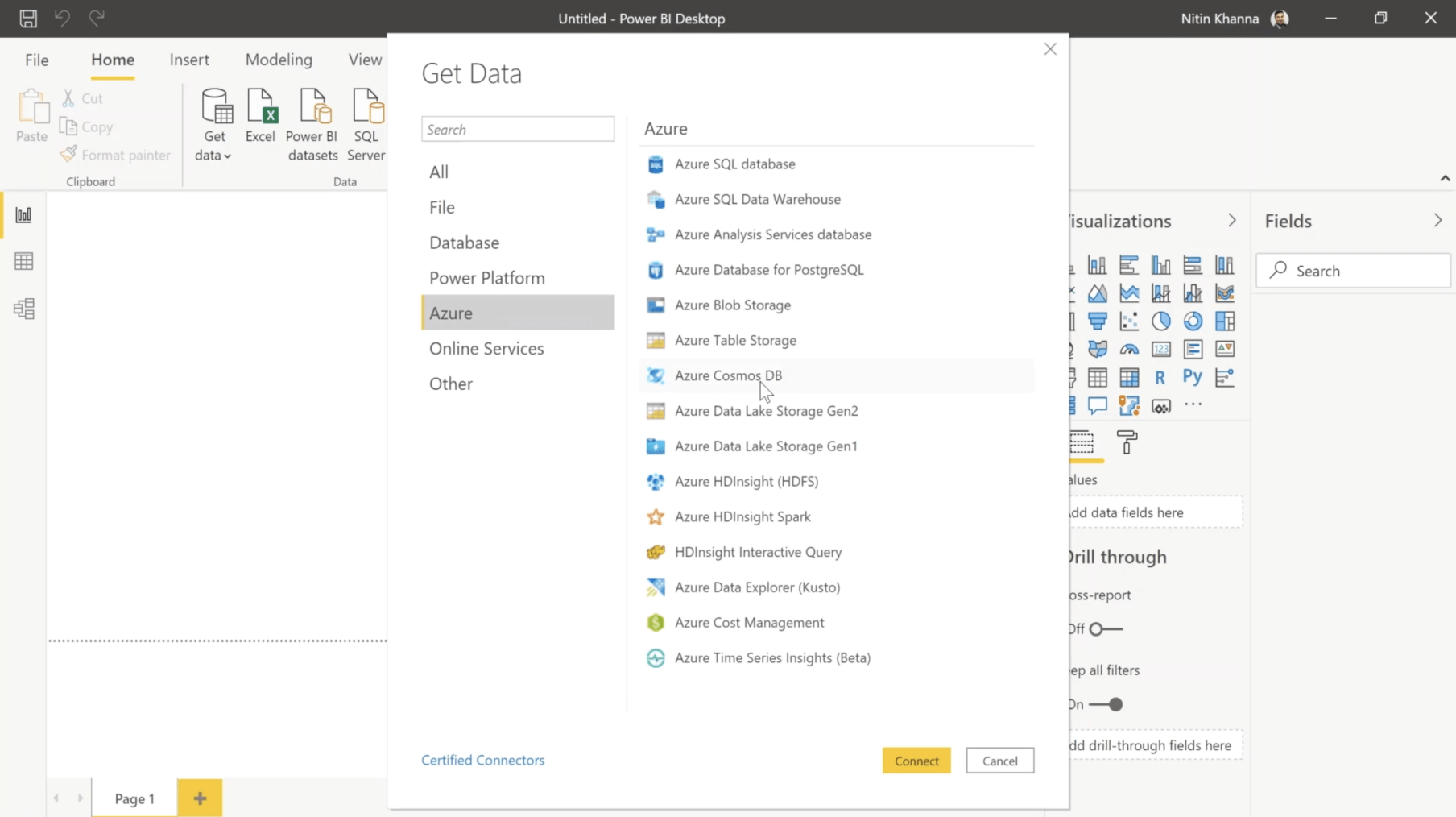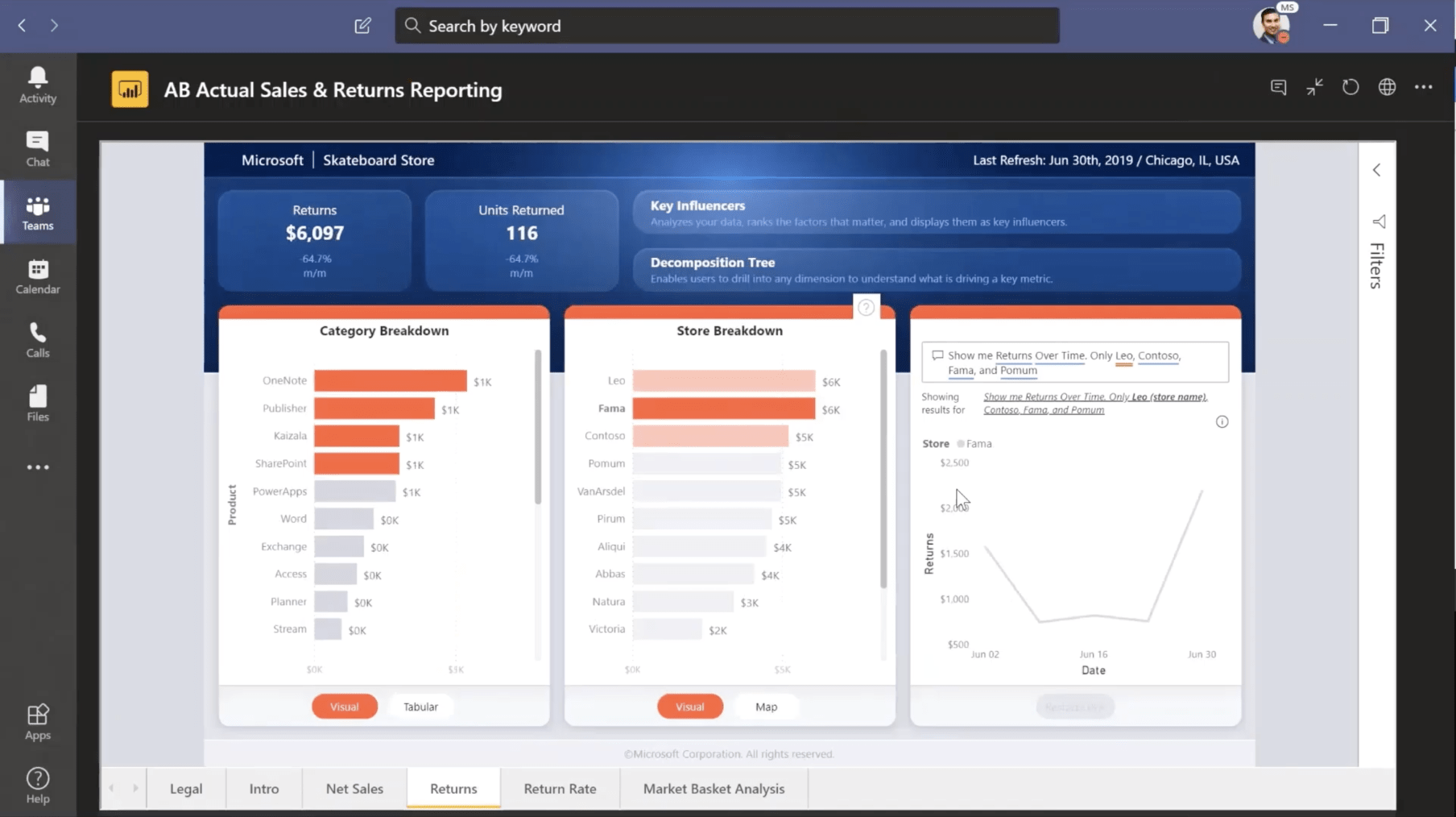Mit Microsoft Power BI Daten zusammenführen und die Kundenzufriedenheit steigern
Mit Ihrem CRM, weiteren Daten und den richtigen Dashboards doppelt punkten
Mit Microsoft Power BI haben Unternehmen ein unschlagbares Steuerungstool zur Hand. Anders als bei anderen Reporting Tools, haben Sie Zugriff auf alle Daten Ihres CRM-Systems und anderen Systemen mit Standard Connectoren. Auch mit unserer Hilfe werden Dashboards und Reportings schneller erstellt und liefern mehr zusammenhängende Erkenntnisse.
Am Ende des Tages ist es möglich, die Reports und Auswertungen vollständig zu automatisieren. Keine Excel-Reports mehr und keine Abhängigkeiten. Einfach auf Knopfdruck aktuell verfügbar! Auf dem PC, dem Tablet und dem Smartphone.
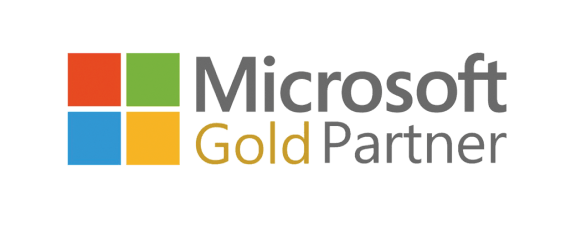
Die Dynamics Consulting GmbH ist seit vielen Jahren Microsoft Gold Partner. Unsere
Mitarbeiter verfügen über eine hohe Expertise und Zertifizierungen, um Sie umfassend in
Bezug auf die Microsoft-Lösungen im Bereich Dynamics 365 und Microsoft 365
Cloud Management beraten zu können.
Microsoft Power BI Vorteile:
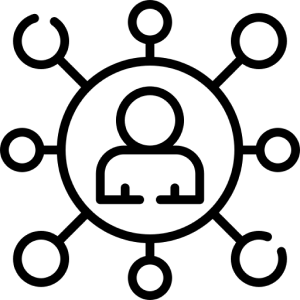
Self-Service-Analysen in Unternehmen
Reduzieren Sie die zusätzlichen Kosten, die Komplexität und Sicherheitsrisiken mehrerer Lösungen mithilfe einer Analyseplattform, die sowohl von Einzelpersonen als auch von Unternehmen verwendet werden kann.
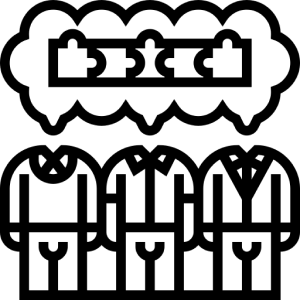
Tools für sichere Ergebnisse
Mit Hunderten von Datenvisualisierungen, den integrierten KI-Funktionen, Excel-Integration sowie vorkonfigurierten und benutzerdefinierten Datenkonnektoren gewinnen und teilen Sie maßgebliche Erkenntnisse.
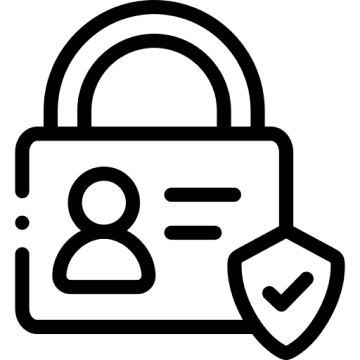
Geschützte Analysedaten
Sichern Sie Ihre Daten mit branchenführenden Datensicherheitsfunktionen wie Sensitivitätskennzeichnung, Ende-zu-Ende-Verschlüsselung und Zugriffsüberwachung in Echtzeit.
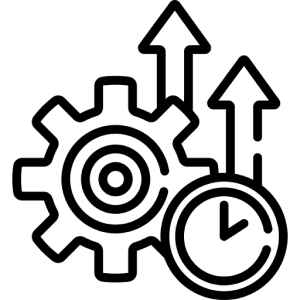
Maximale
Produktivität
Sparen Sie Zeit und verbessern Sie die Genauigkeit, indem Sie wiederholbare Prozesse für die Inhaltsverwaltung verwenden, während Sie diese für Ihr Unternehmen anpassen.
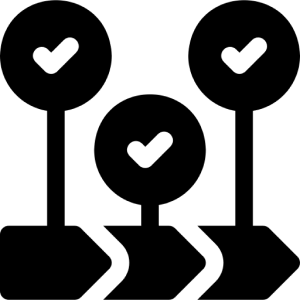
Leichte Daten-verwaltung
Das vereinheitlichte BI-Tool mit zentraler Governance, Sicherheit und Verwaltung für alle Benutzer innerhalb und außerhalb des Unternehmens erleichtert die Arbeit der IT-Abteilung.
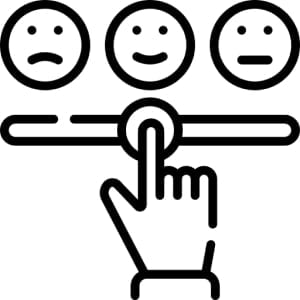
Kunden-bindung und
-zufriedenheit
Die integrierten Power BI Dashboards stellen Kenndaten, wie den Status von Kundenbeziehungen, grafisch dar.
Sie kennen den Kunden besser als er sich selbst unter Einbeziehung aller verfügbaren Daten des CRMs.
Haben Sie Fragen?
Wir helfen Ihnen gerne weiter. Rufen Sie uns an!
Ihre individuelle Erstberatung – unverbindlich und kostenlos.

Christian Häring, Dynamics 365 Architect
Sie wünschen einen Rückruf? Gerne.
Gemeinsam finden wir das richtige Konzept für Ihre individuellen CRM- & ERP-Anforderungen. Wir freuen uns über eine E-Mail oder einen Anruf von Ihnen!
Power BI optimal nutzen:
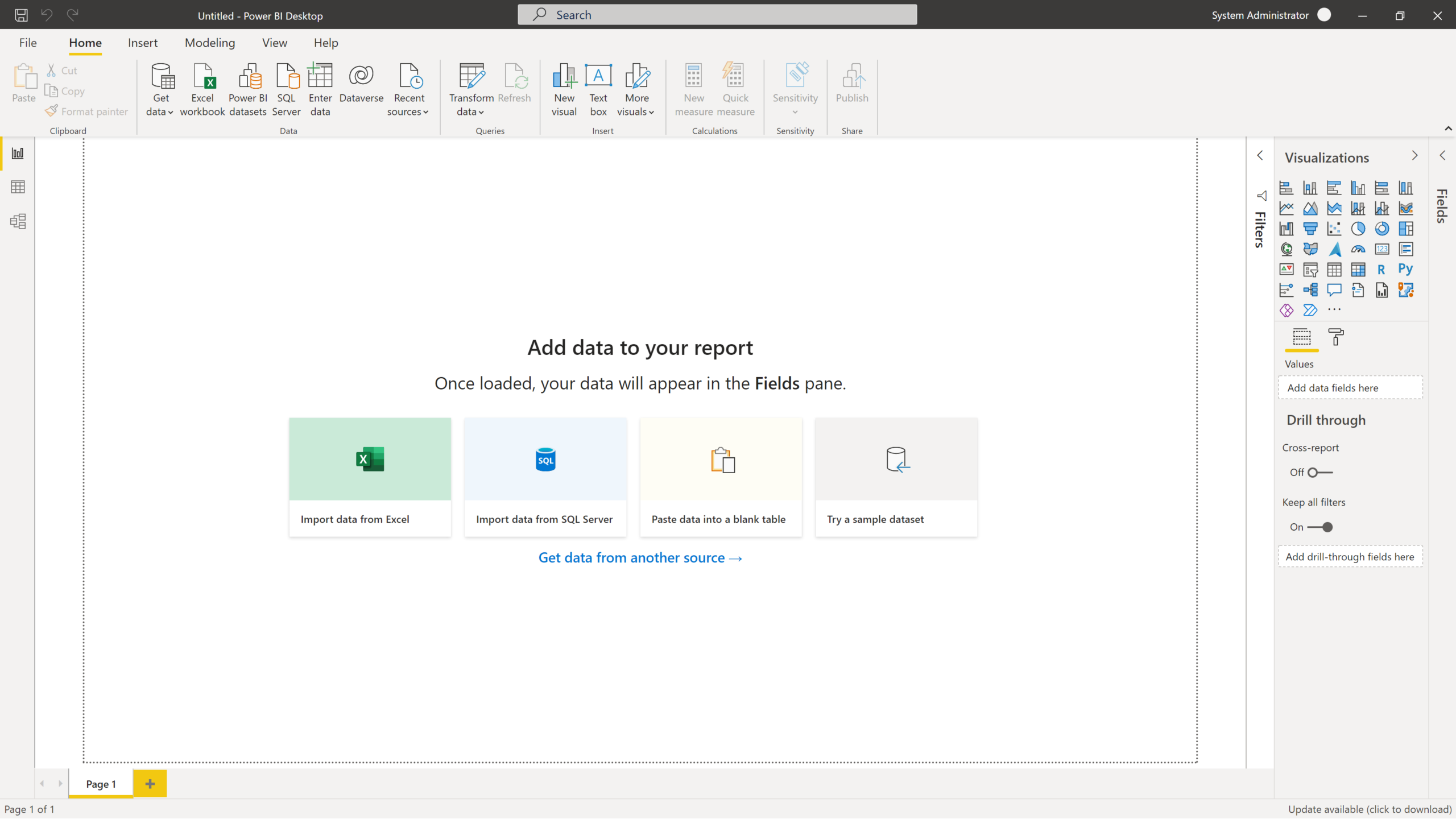
Power BI ist eine führende Business-Intelligence-Plattform, die eine intuitive Benutzererfahrung mit branchenführenden erweiterten Analysen kombiniert. Organisationen können Daten zusammenführen, um sie in Sekundenschnelle zu analysieren und mit integrierten KI-Funktionen tiefe Einblicke zu gewinnen – und das alles mit der branchenführenden Sicherheit und Leistung von Power Platform und Azure.
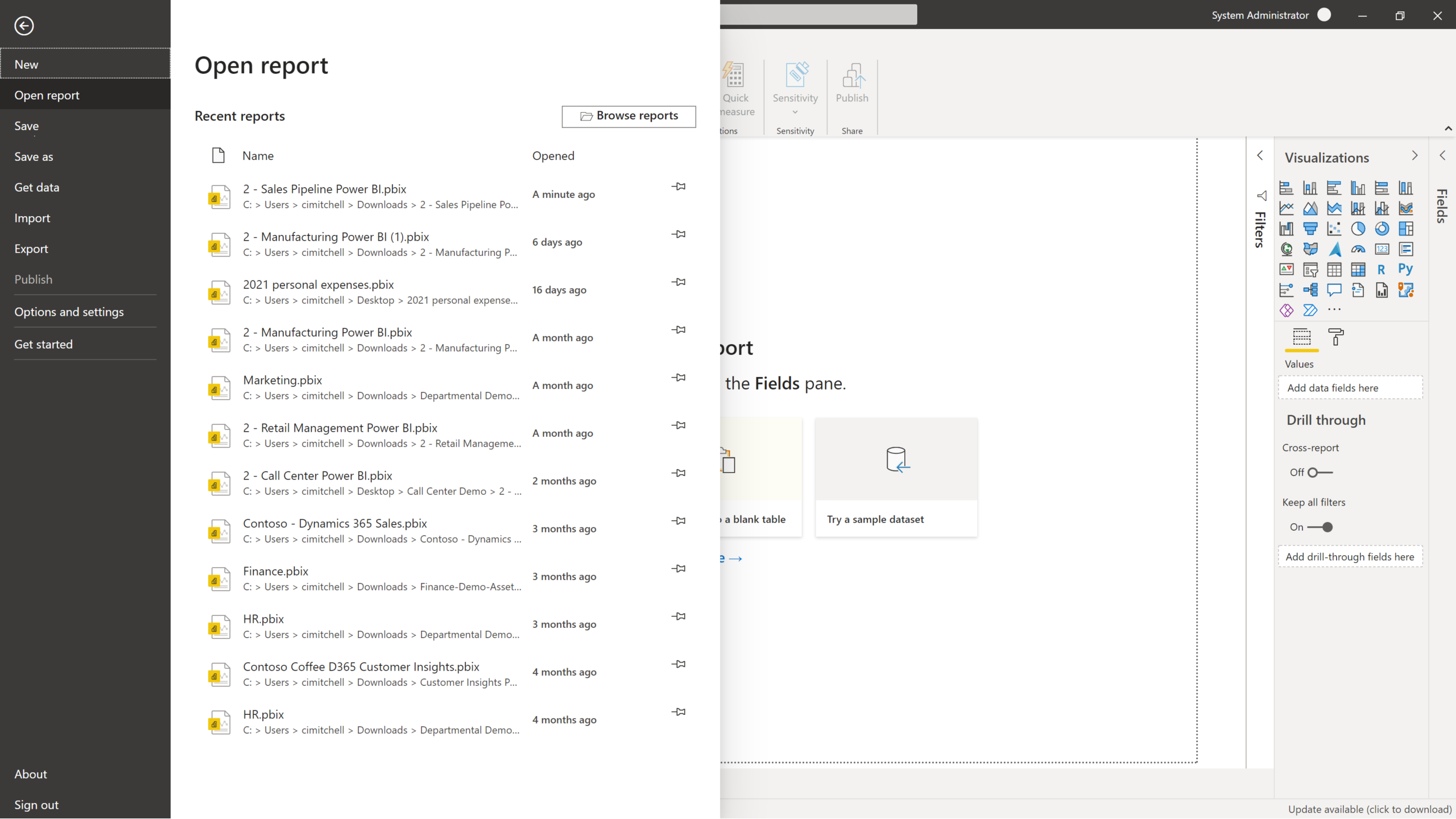
In dieser interaktiven Tour zeigen wir Ihnen, wie Sam, ein Business Analyst bei Contoso, seinen Vertriebspipeline-Bericht schnell aktualisieren und veröffentlichen kann. Sam’s Kollegen haben die Möglichkeit, die in Power BI integrierten KI-Funktionen zu nutzen, um die Kunden- und Vertriebsdaten von Contoso schnell zu analysieren und Erkenntnisse daraus zu ziehen, die sie dann für ihre Kollegen freigeben können.
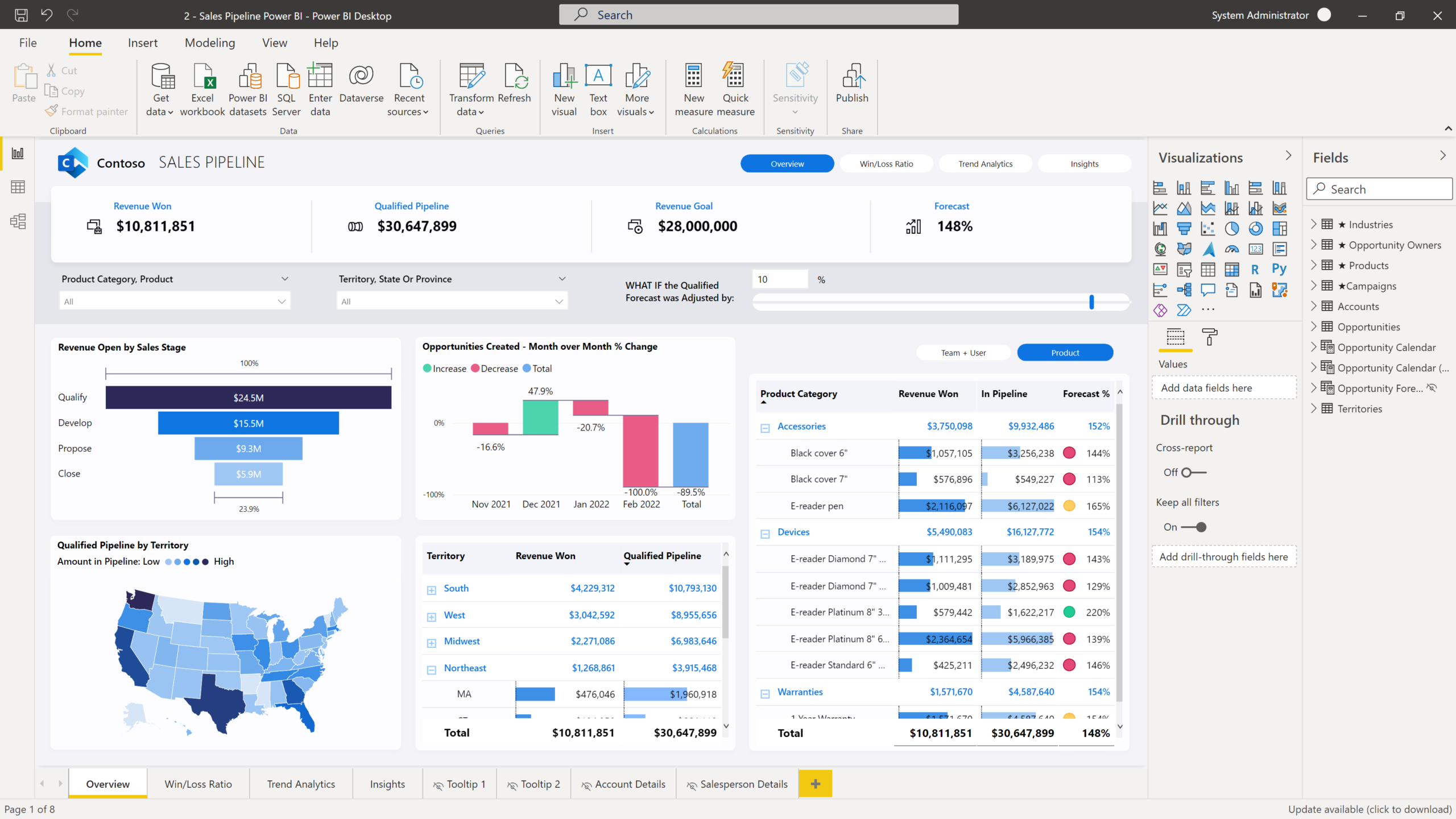
Sam hat vor kurzem eine Anfrage von Cillian, einem Vertriebsleiter bei Contoso, erhalten, um eine Branchenansicht in den Vertriebspipeline-Bericht aufzunehmen. Sam wählt die Modellansicht auf der linken Registerkarte in Power BI Desktop aus, um die aktuellen Daten im Bericht anzuzeigen.
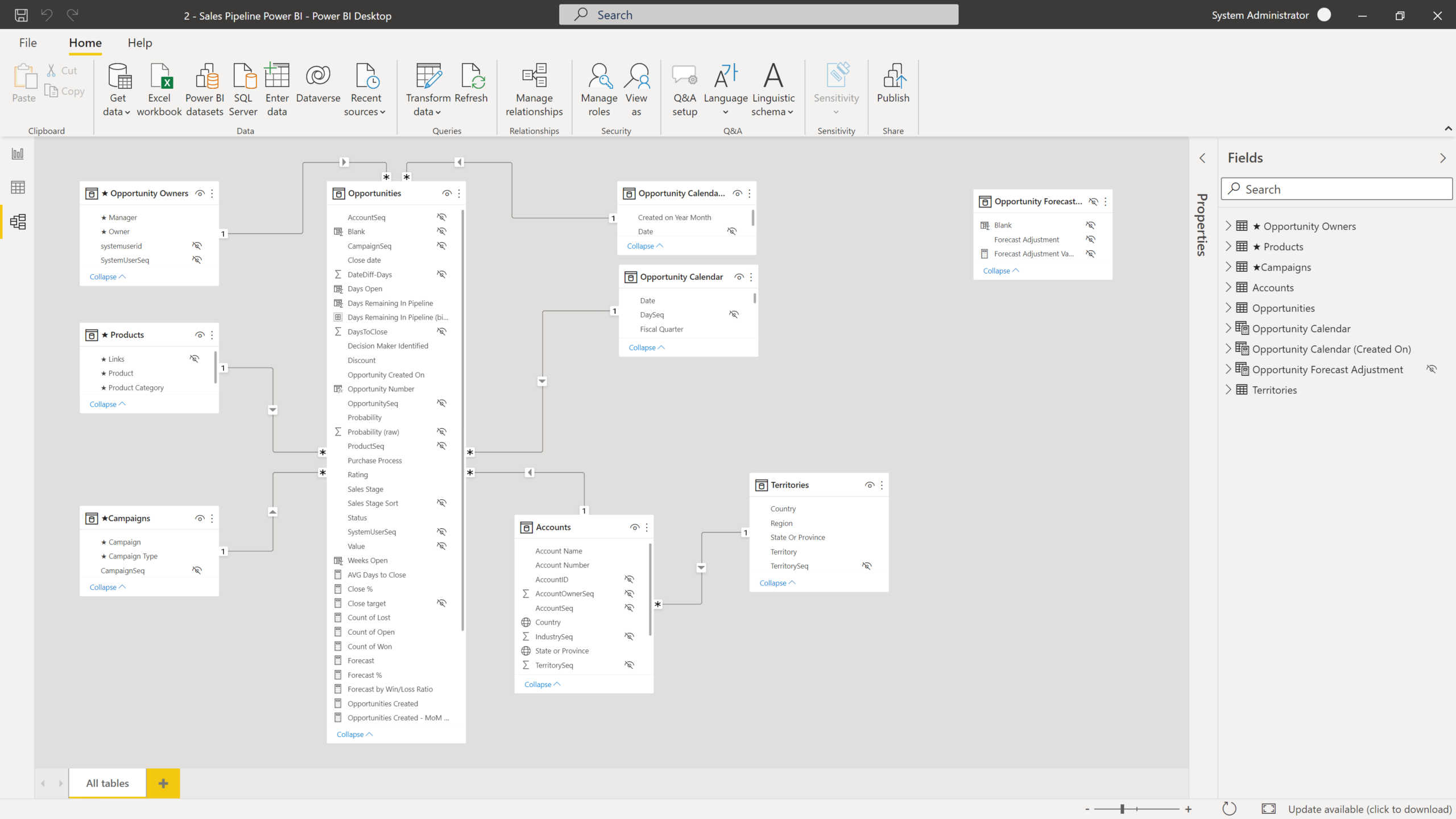
In dieser Ansicht kann Sam problemlos ein Datenmodell erstellen, das die Beziehungen zwischen komplexen Datensätzen definiert. Sam hat kürzlich Branchendaten für Verkaufschancen in die Vertriebspipeline aufgenommen. Sam wählt Daten abrufen über die Menübandregisterkarte der Startseite aus, um diese Branchendaten hinzuzufügen.
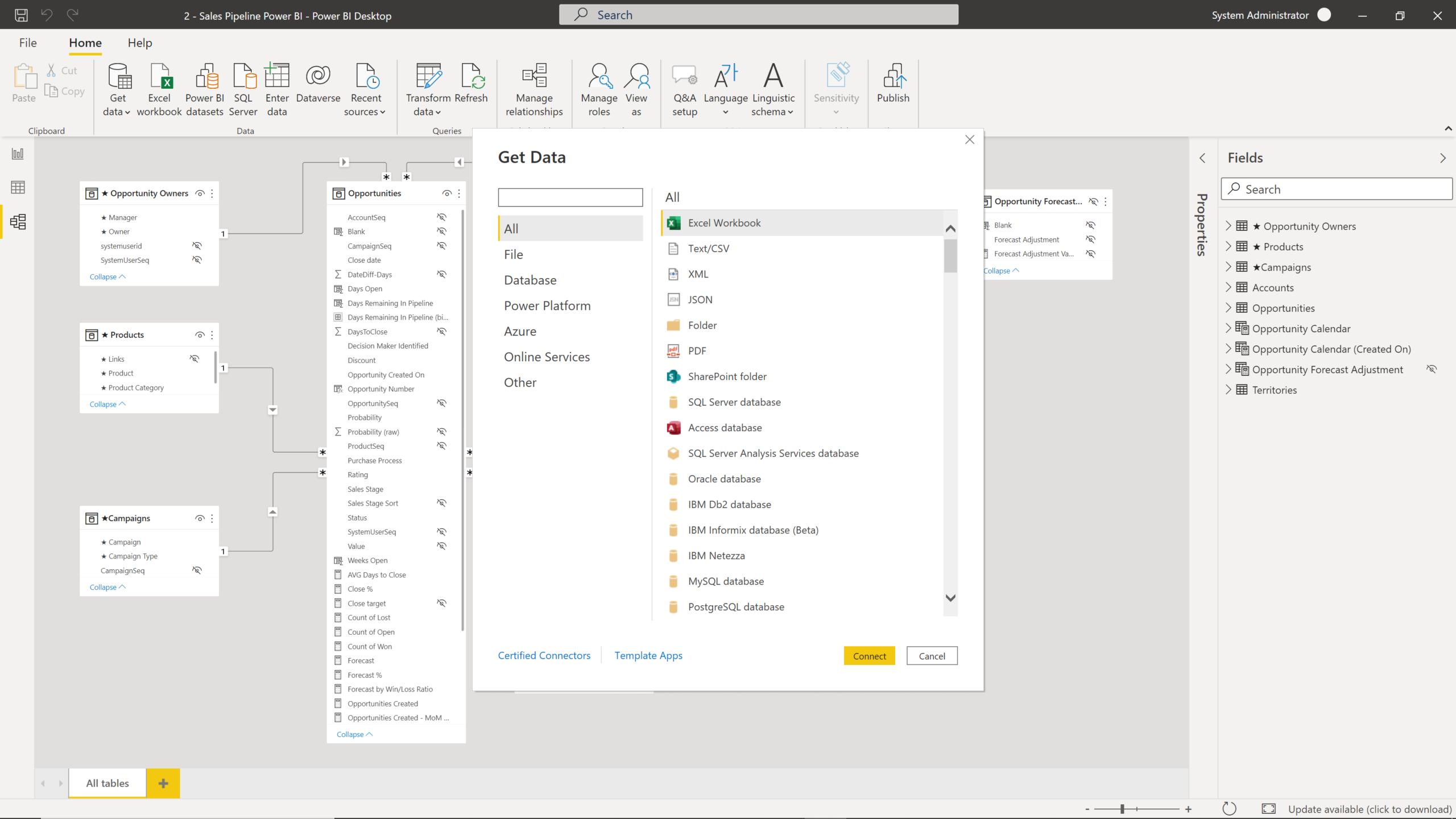
Mit Power BI Desktop kann Sam eine Verbindung zu Daten aus Hunderten von verschiedenen Quellen herstellen – einschließlich Datenbanken, Geschäftsanwendungen, Webseiten und Apps für die Zusammenarbeit oder sogar eine Live-Verbindung herstellen. Sam wählt die Option „Excel-Arbeitsmappe“ und dann Verbinden aus.
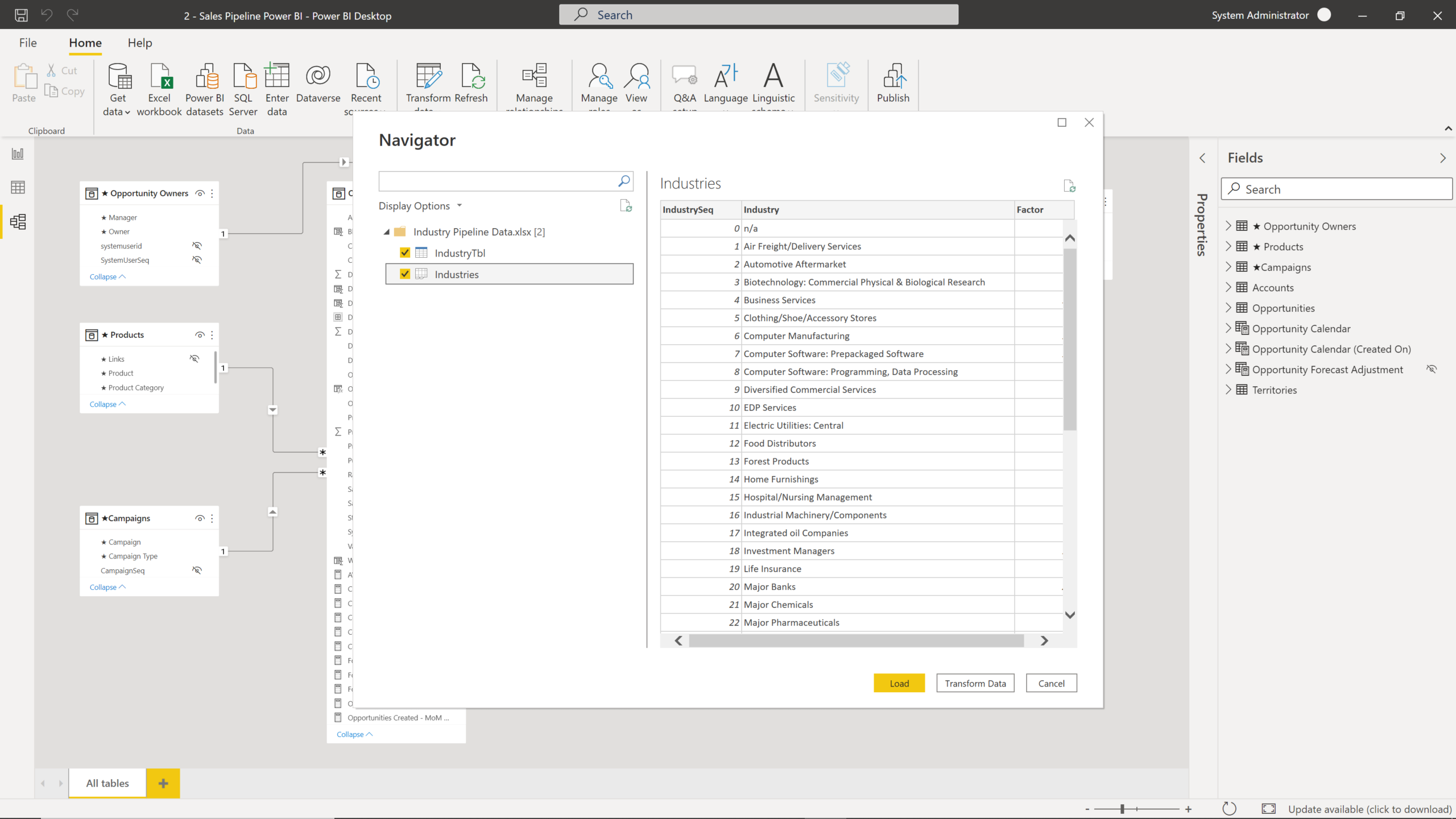
Nachdem er die Branchendaten gefunden und eine Verbindung zu ihnen hergestellt hat, bietet das Navigator-Fenster Sam einen klaren Überblick über die Daten, die übersichtlich in Tabellen organisiert sind. Sam überprüft, ob die Informationen korrekt sind und wählt beide Tabellen und Daten transformieren aus, um die Daten im Power Query-Editor zu öffnen.
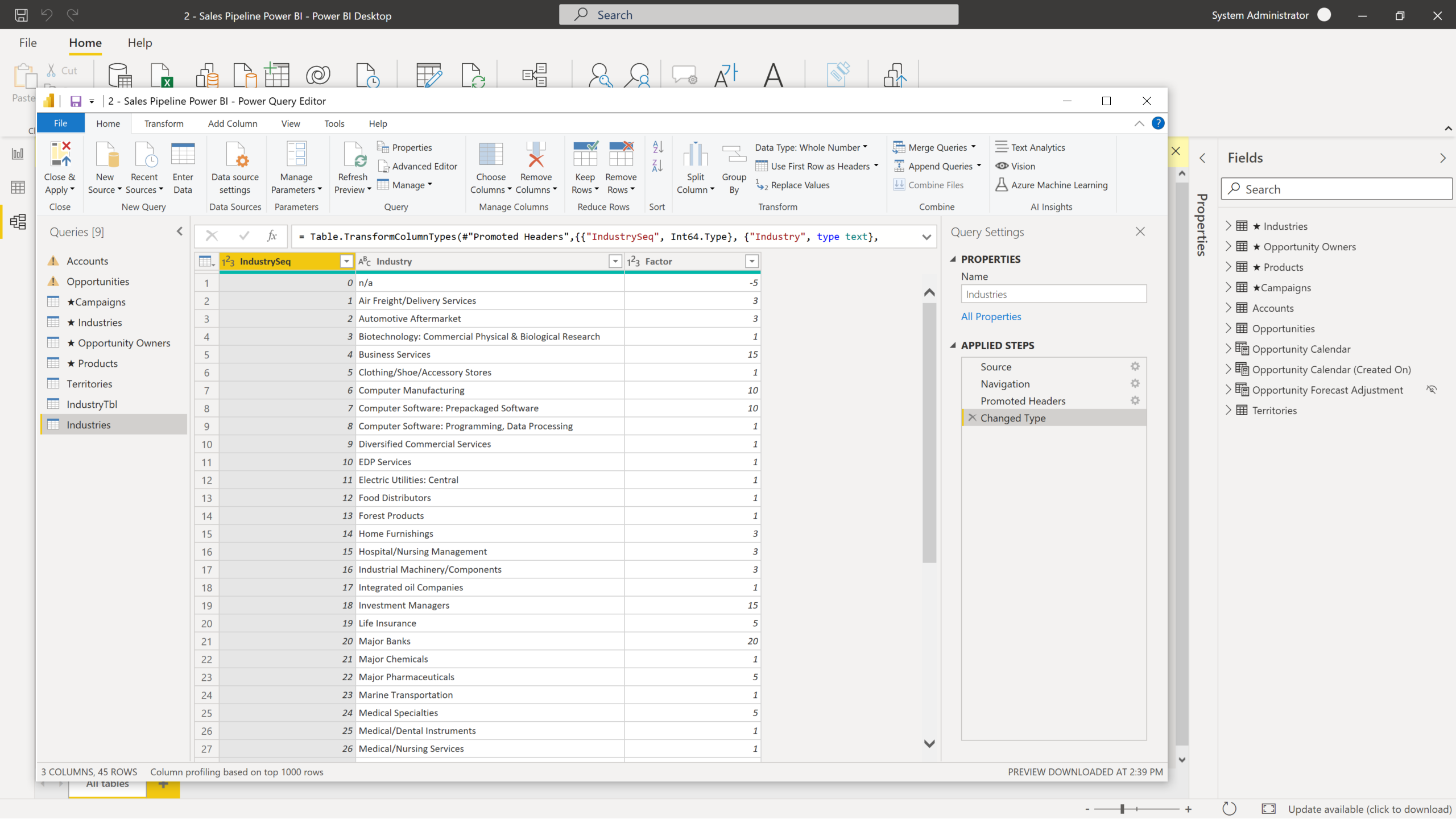
Mit Power Query kann Sam die Daten problemlos vorbereiten und umwandeln. Er kann die Tabellenspalten beispielsweise umbenennen, um die Daten genau darzustellen und alle nicht benötigten Informationen zu entfernen.
Nachdem die Daten bereit sind, wählt Sam die Option Schließen und anwenden auf der Menübandregisterkarte der Startseite aus.
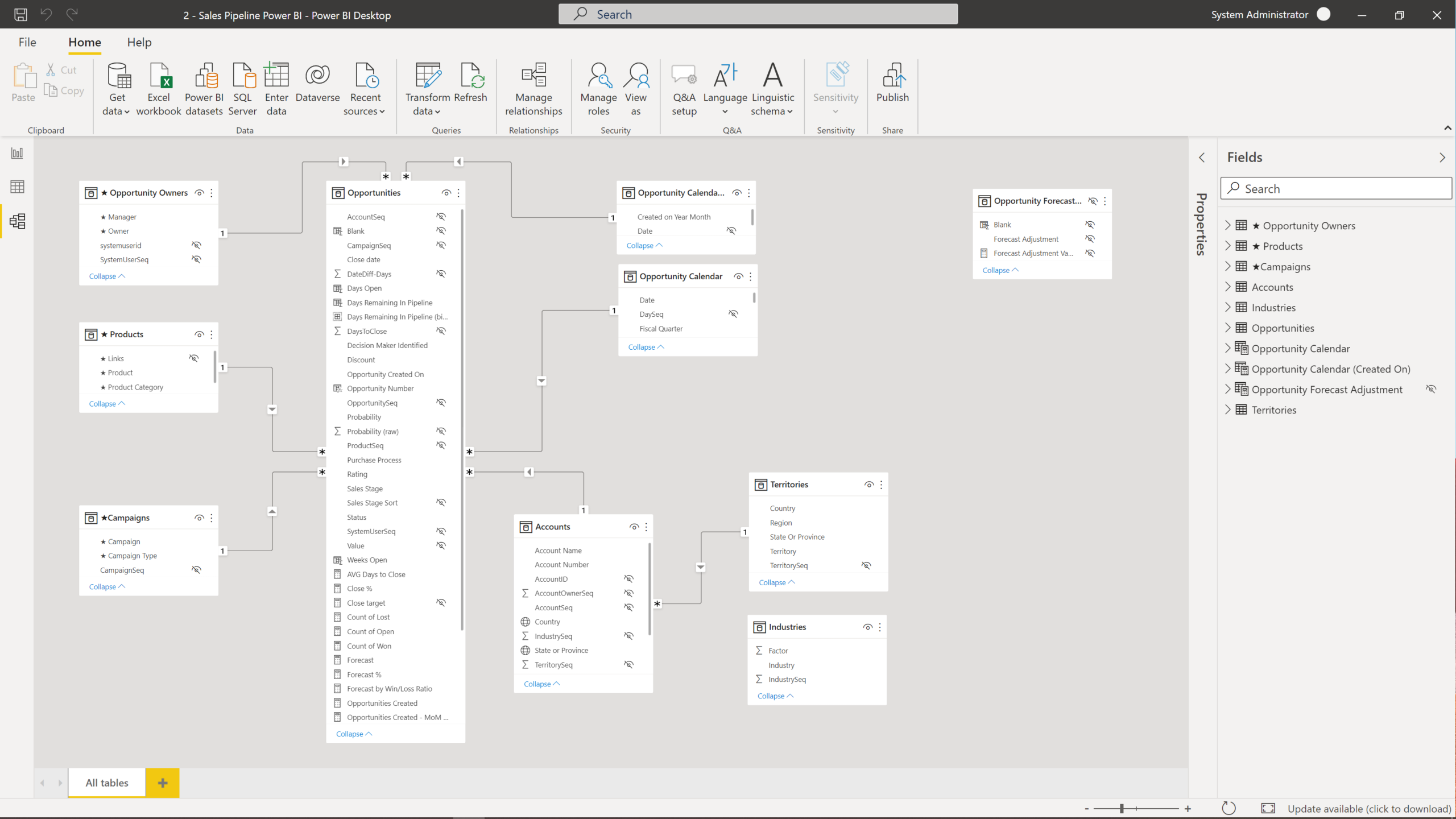
Nachdem die Branchendaten hinzugefügt wurden, muss Sam eine Beziehung zwischen den Tabellen Branchen und Konten erstellen. Dazu zieht Sam das Feld IndustrySeq von „Konten“ auf das Feld IndustrySeq in der Tabelle „Branchen“.
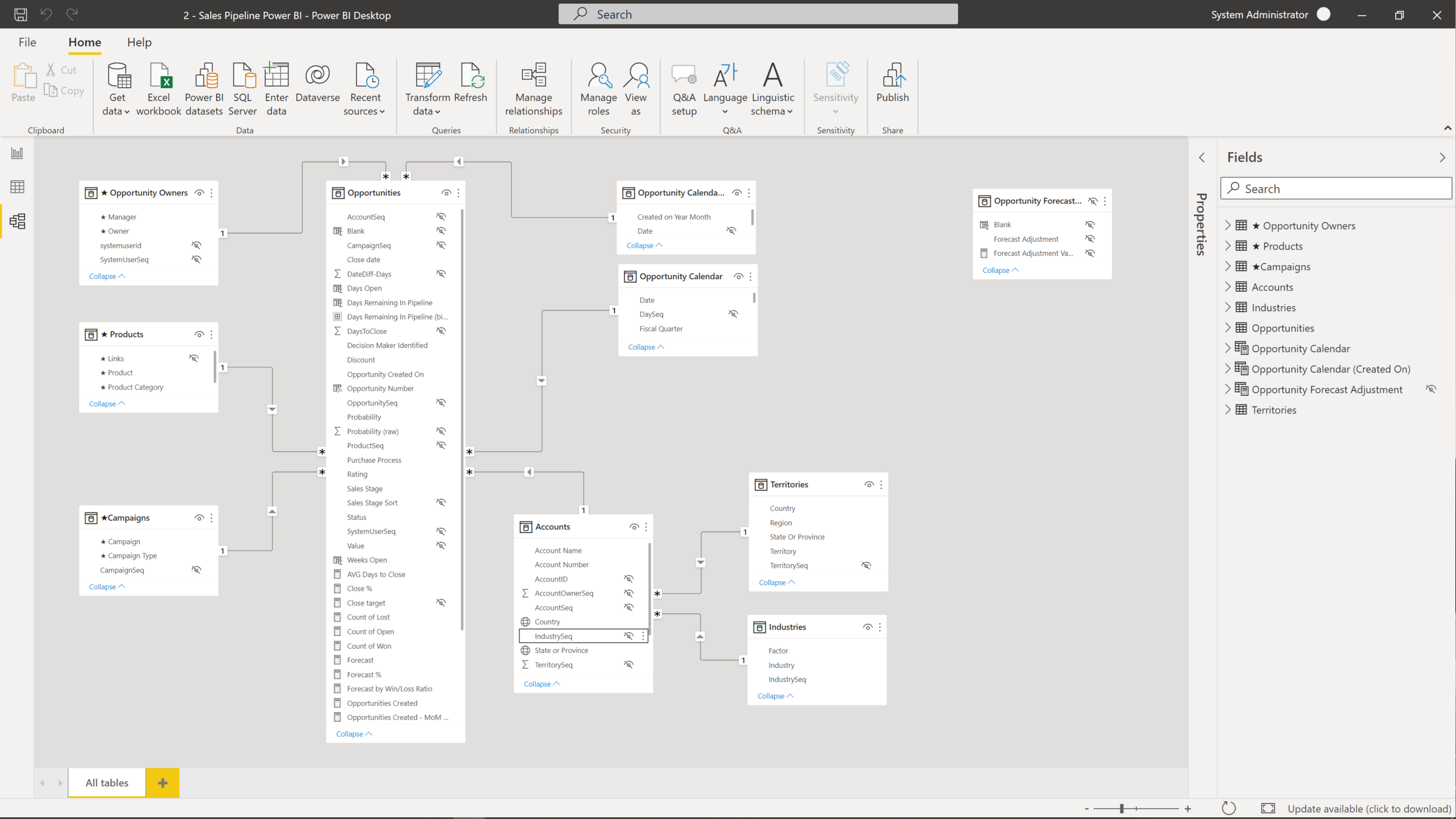
Sam ist mit dem Datenmodell zufrieden und kann nun eine neue Branchenseite im Bericht erstellen. Mit atemberaubenden visuellen Elementen erweckt Power BI Daten zum Leben, sodass Sam’s Team aussagekräftige Erkenntnisse gewinnen kann. Sam kehrt zum Bericht zurück, indem er auf die Berichtsansicht klickt.
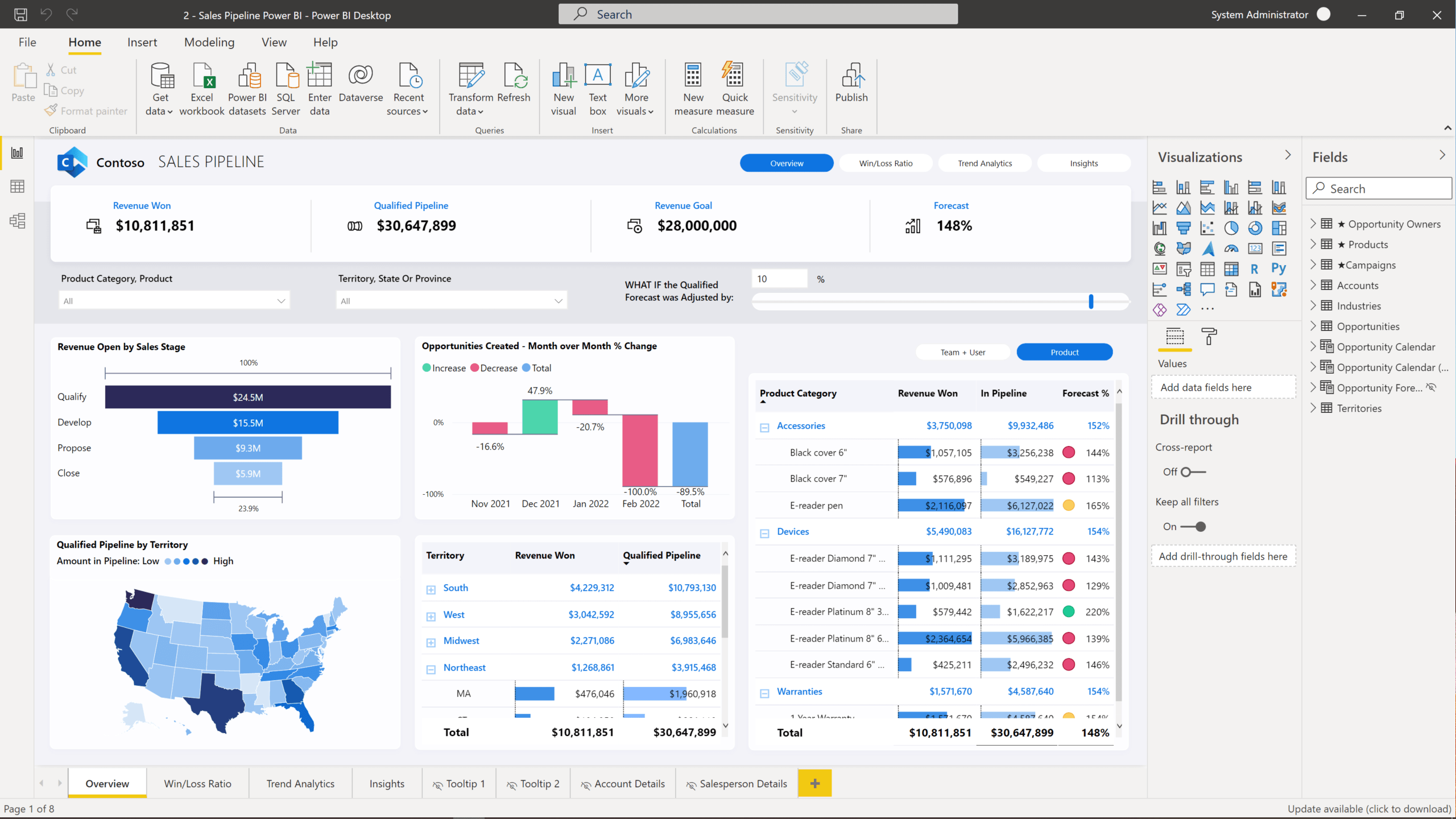
Sam kehrt zum Vertriebspipeline-Bericht zurück, nachdem er die neuen Branchendaten konfiguriert hat. Um eine neue Branchenseite zu entwerfen, öffnet Sam eine leere Berichtsseite und gibt ihr den Namen „Branchen“.
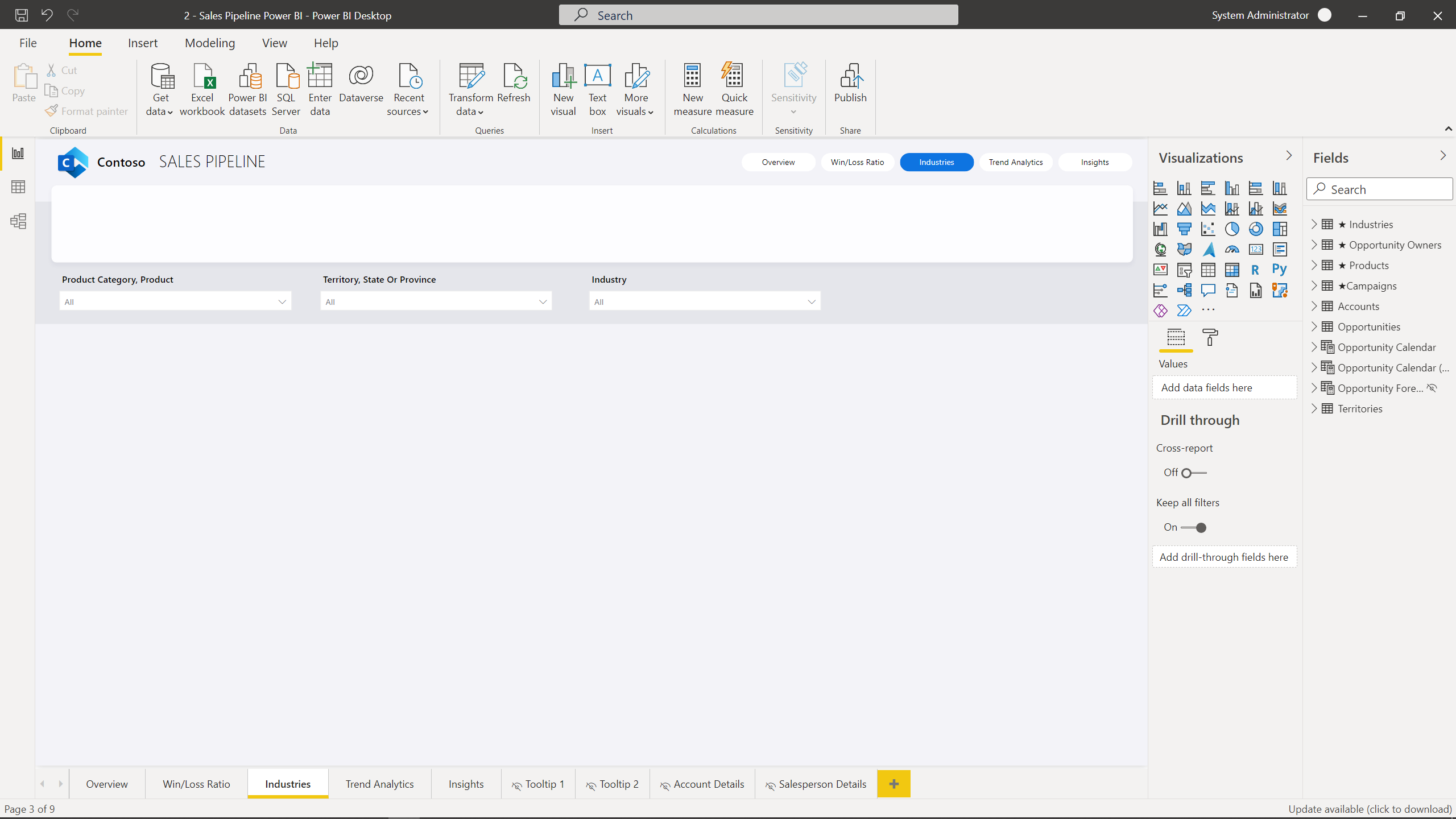
Sam hat den Bericht so konfiguriert, dass die Banner oben auf neuen Seiten bereits Informationen und Filter enthalten, z. B. den Unternehmensnamen, den Berichtstitel und Produktfilter. Sam fügt dem Banner anschließend den neuen Datenschnitt „Branche“ hinzu.
Sam möchte der Seite Branchen ein neues visuelles Element hinzufügen. Im Bereich Visualisierungen wählt Sam das visuelle Element „Punktdiagramm“ aus.
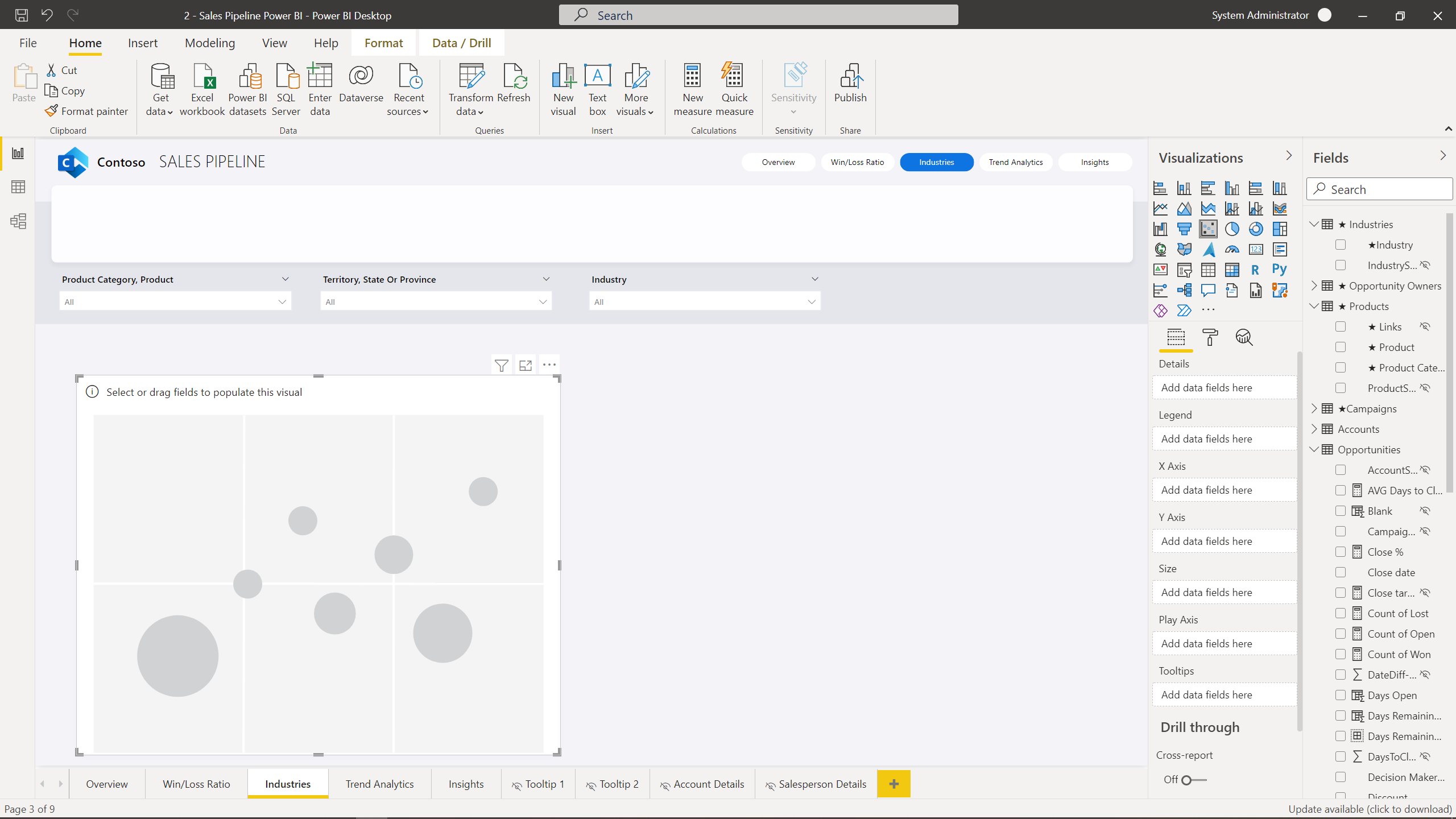
Sam kann das visuelle Element einfach verschieben und dessen Größe ändern, um es optimal an das entsprechende Layout anzupassen.
Um das visuelle Element „Streudiagramm“ mit Daten zu füllen, wählt Sam das Feld Branche auf der Registerkarte Felder aus und zieht es in das Feld Legende.
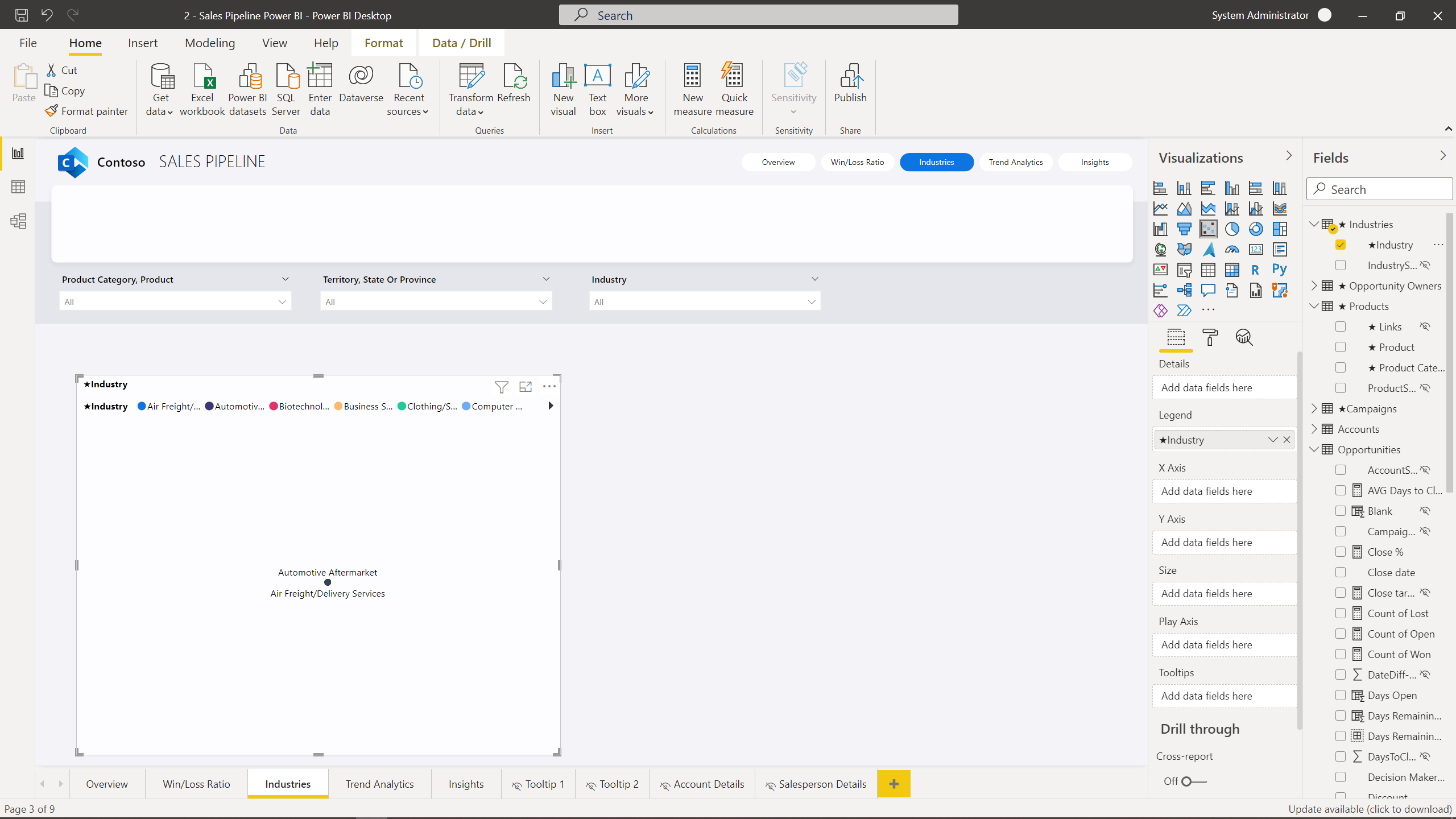
Die verschiedenen Branchen – einschließlich Luftfracht/Lieferdienste und Kfz-Ersatzteilmarkt – bilden nun die Legende für das Streudiagramm. Sam beginnt dann damit, weitere Schlüsseldaten in die übrigen Felder des Streudiagramms einzufügen.
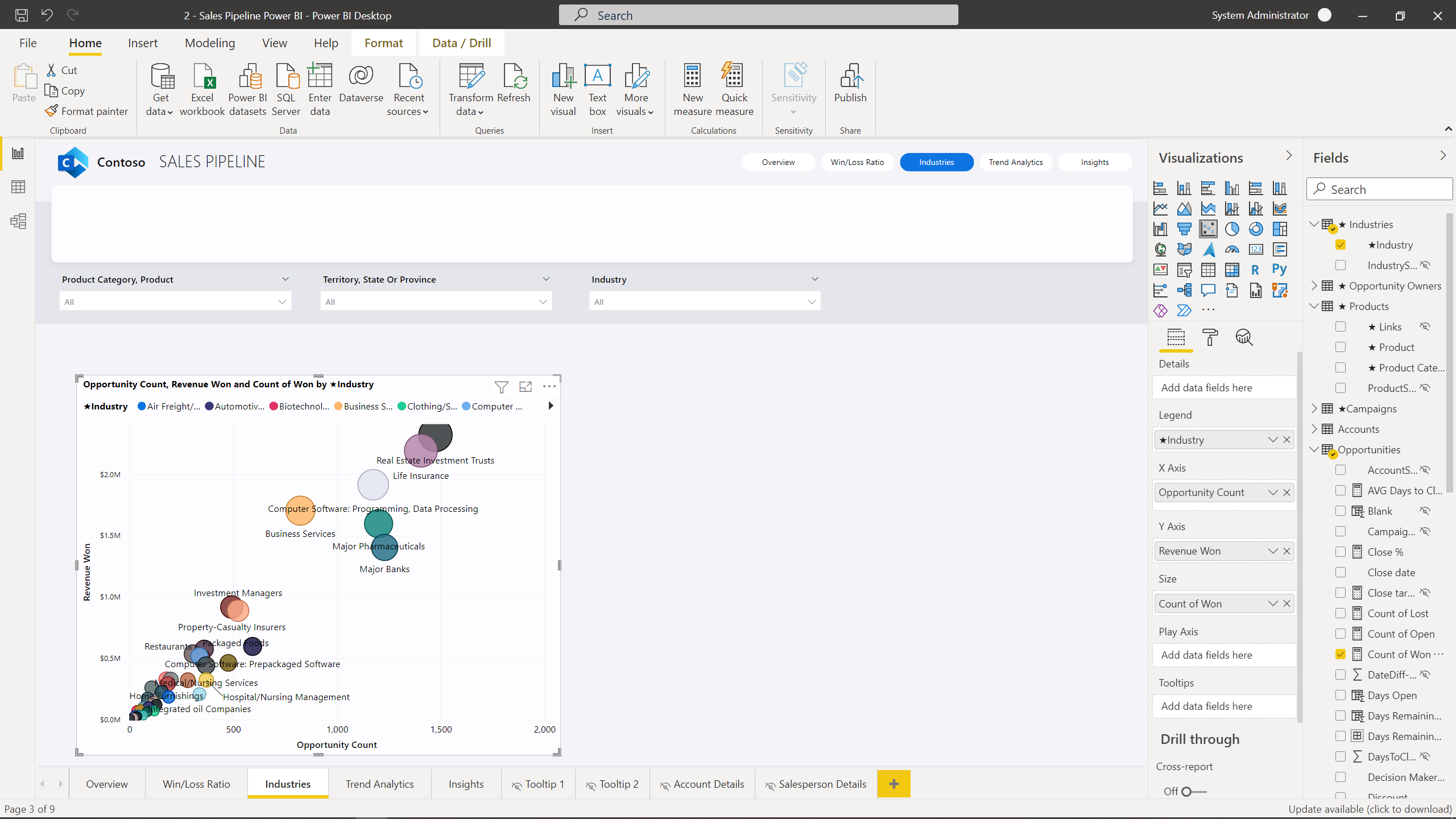
Um das Streudiagramm zu konfigurieren, hat Sam Anzahl an Verkaufschancen für die X-Achse, gewonnener Umsatz für die Y-Achse und Anzahl der gewonnenen für die „Größe“ ausgewählt. Jetzt zeigt das Streudiagramm den Umsatz und die Anzahl der Verkaufschancen für jede Branche an.
Sam kann erkennen, dass Immobilien und Lebensversicherung zwei der erfolgreichsten Branchensegmente von Contoso darstellen.
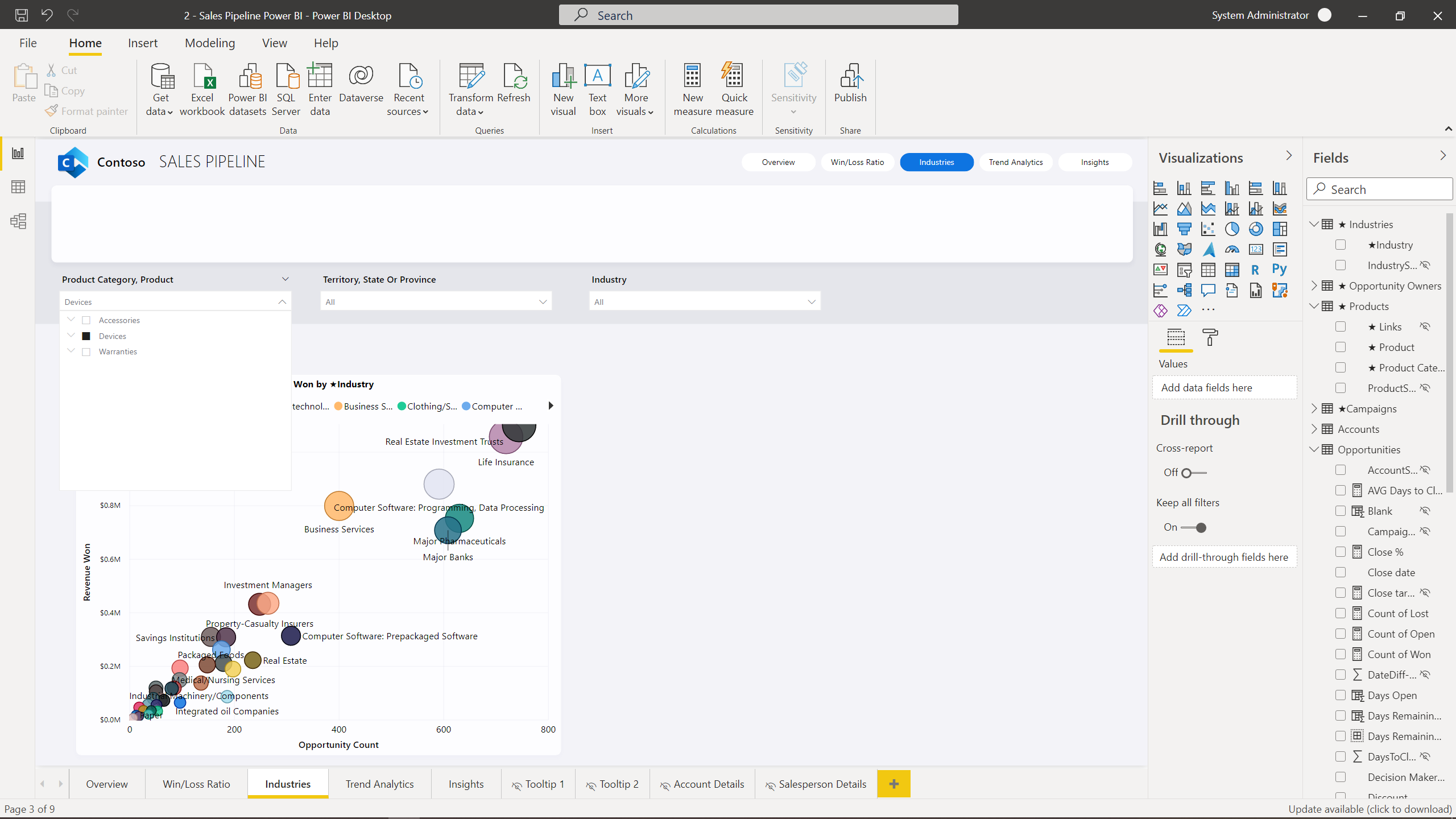
Zum Testen des Seitenlayouts des Berichts wählt Sam den Filter Produktkategorie aus und schränkt dann den Filter durch Auswahl von Geräte weiter ein.
Sam arbeitet anschließend daran, die Seite mit weiteren visuellen Elementen zu optimieren, bevor sie freigegeben werden kann.
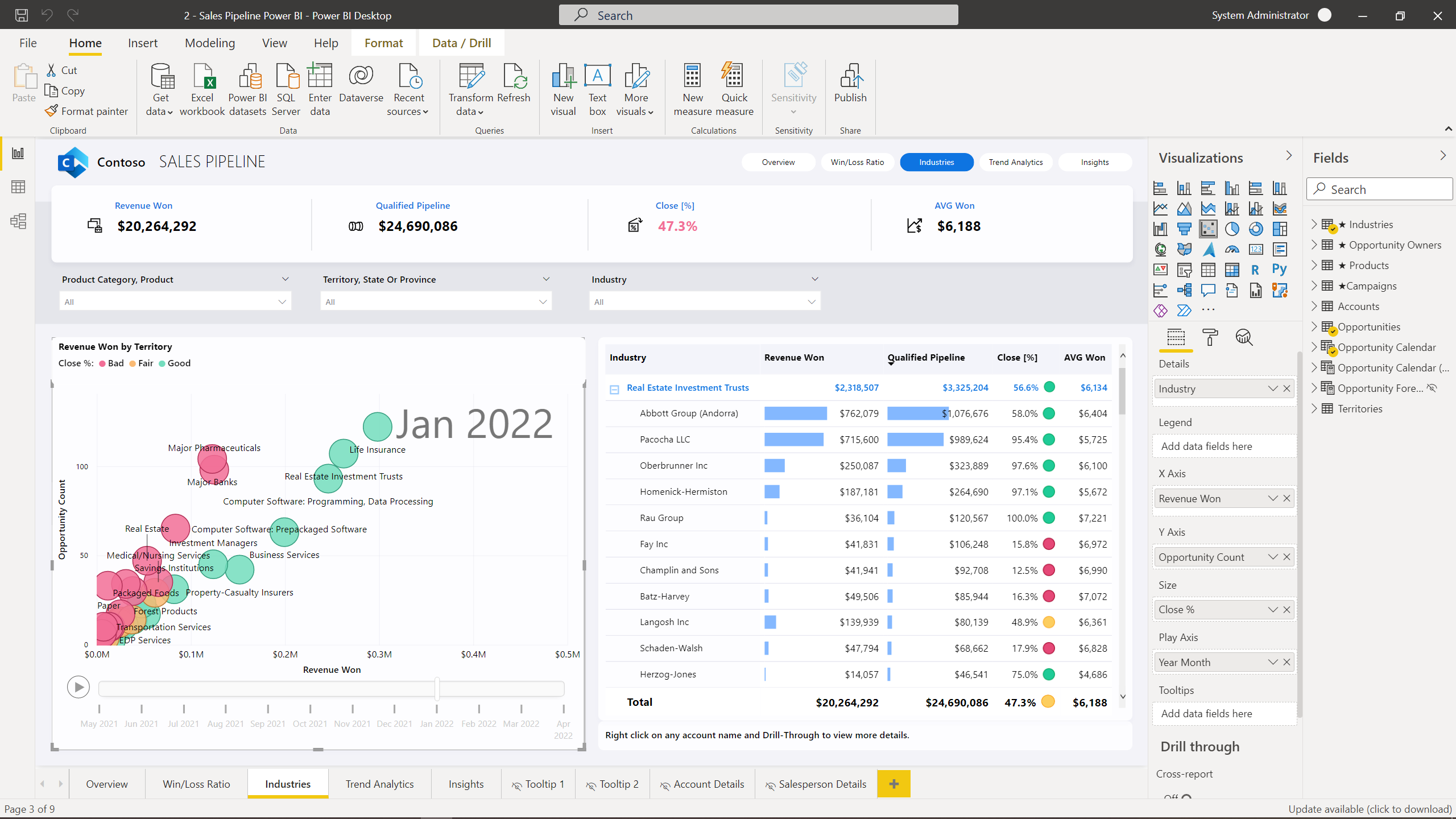
Da die Branchenseite nun mit aussagekräftigen Grafiken ausgestattet ist, muss Sam sie im Power BI-Dienst veröffentlichen, bevor er sie für das Team der Vertriebsleitung freigibt.
Sam klickt auf der Menübandregisterkarte der Startseite auf die Schaltfläche Veröffentlichen.
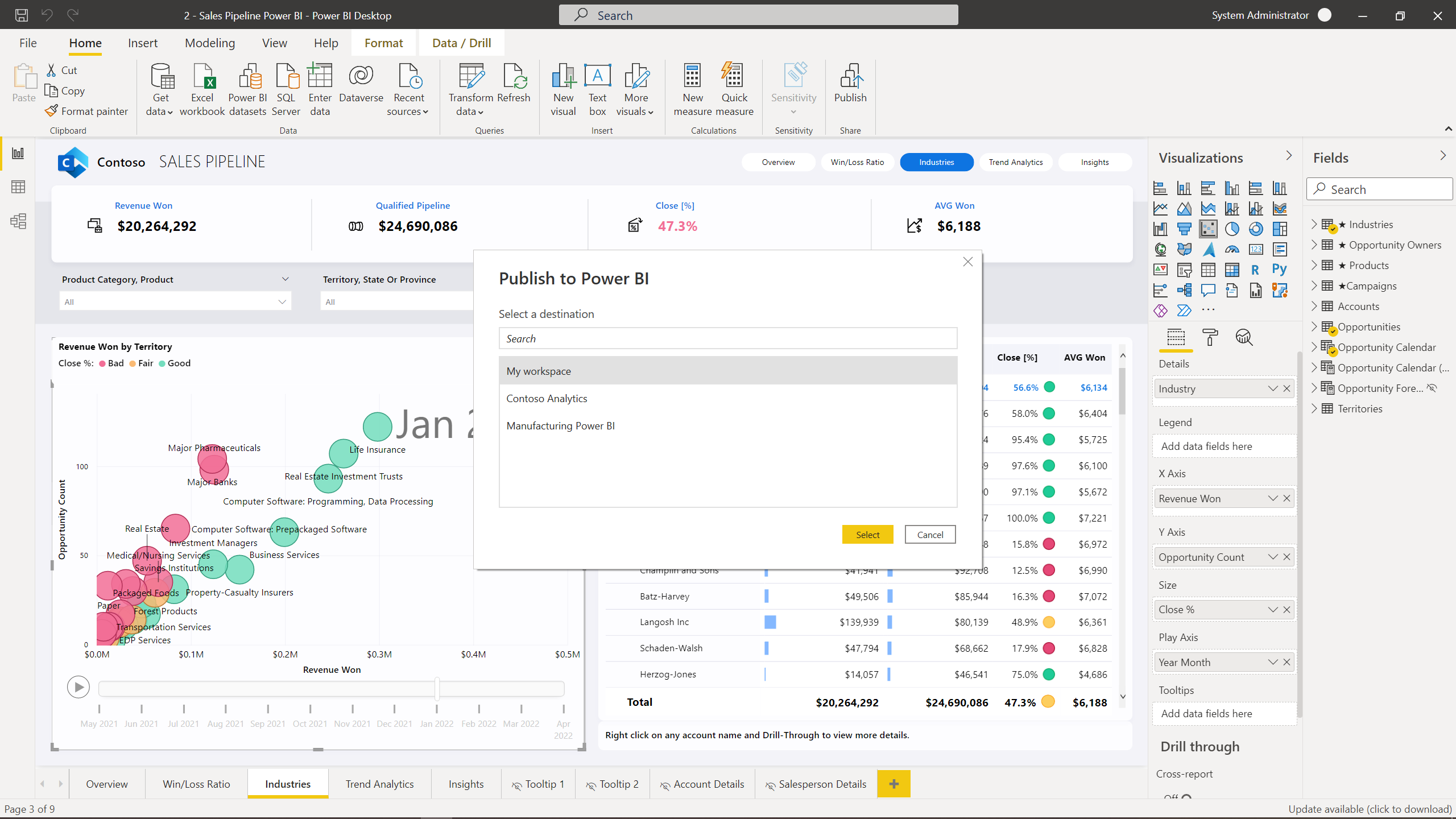
Nach der Veröffentlichung des Berichts gibt Sam ihn für Cillian, den Vertriebsleiter, frei. Sam kann sich auf AAD, Sicherheit auf Zeilenebene (RLS), Vertraulichkeitsbezeichnungen und andere Sicherheitsmaßnahmen verlassen, um sicherzustellen, dass nur Personen mit entsprechender Berechtigung Zugriff auf diese Daten haben.
Lassen Sie uns nun untersuchen, wie Cillian anhand dieses Berichts Erkenntnisse über die Vertriebspipeline gewinnen kann.
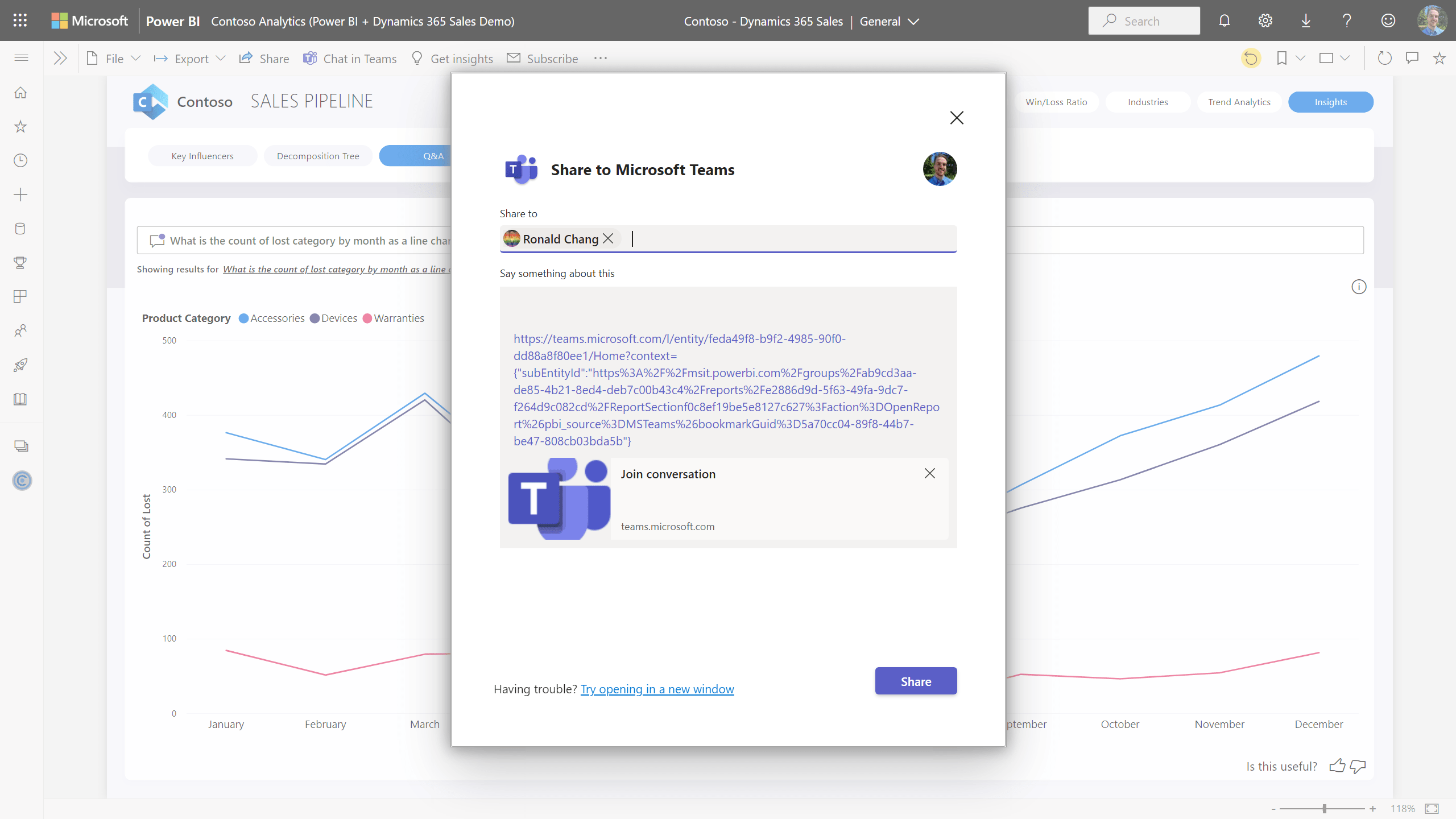
Über Teams kann Cillian problemlos mit anderen zusammenarbeiten, sei es allein oder mit einer größeren Gruppe, um die Ergebnisse zu diskutieren und freizugeben.
Im Fenster Für Microsoft Teams freigeben gibt Cillian die Erkenntnisse für einen Kollegen frei, indem er dessen Namen hinzufügt und dann Freigeben auswählt.
Über Teams kann Cillian problemlos mit anderen zusammenarbeiten, sei es allein oder mit einer größeren Gruppe, um die Ergebnisse zu diskutieren und freizugeben.
Im Fenster Für Microsoft Teams freigeben gibt Cillian die Erkenntnisse für einen Kollegen frei, indem er dessen Namen hinzufügt und dann Freigeben auswählt.
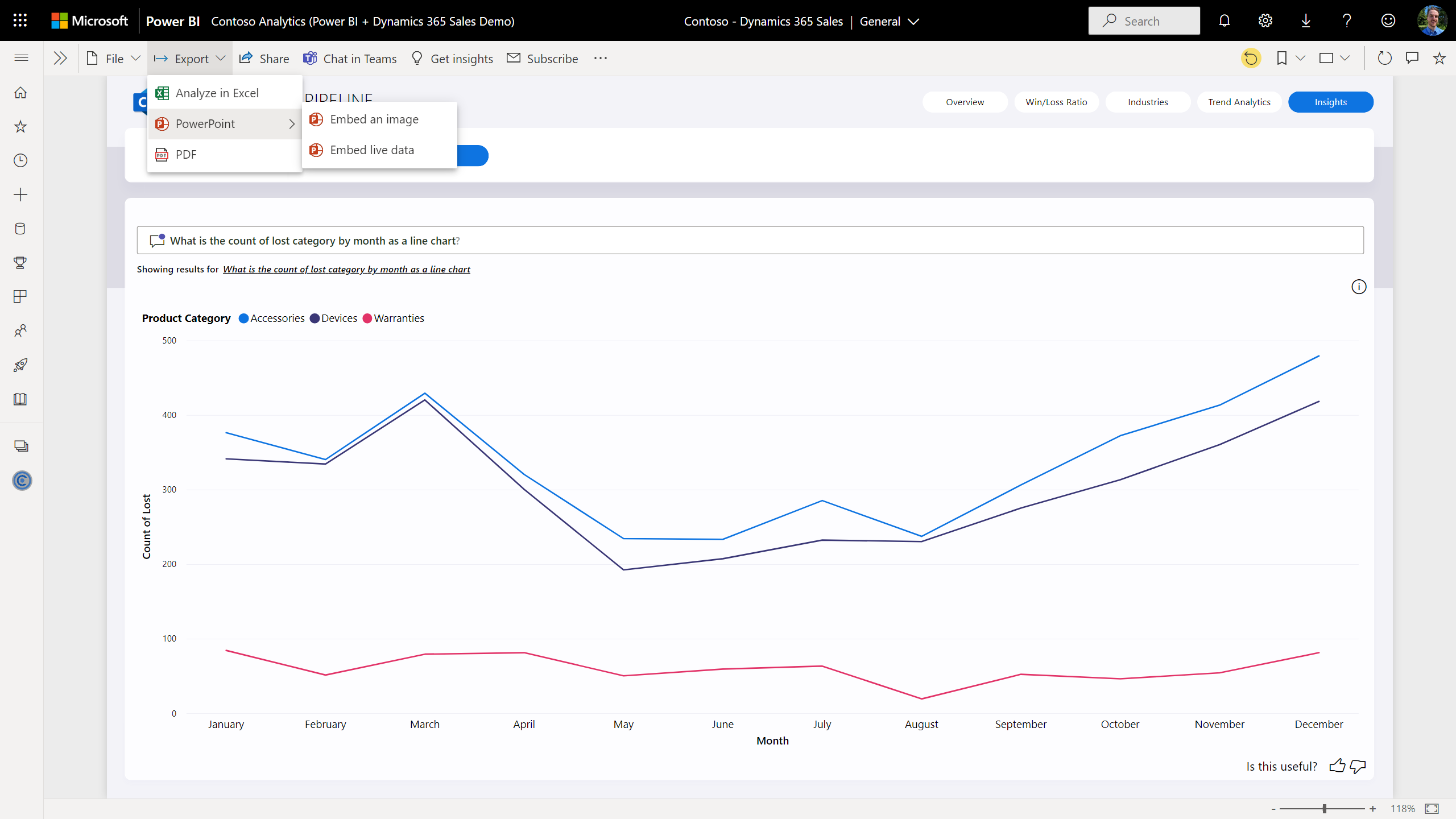
Cillian kann auch eine Live- bzw. interaktive Version dieses Vertriebspipeline-Berichts direkt in eine PowerPoint-Präsentation einbetten, um diese Erkenntnisse in Meetings wie der bevorstehenden Umsatzleistungsüberprüfung freizugeben.
Cillian wählt Export > PowerPoint > Als Live-Daten einbetten aus, um den Bericht in eine neue PowerPoint-Präsentation einzubetten.
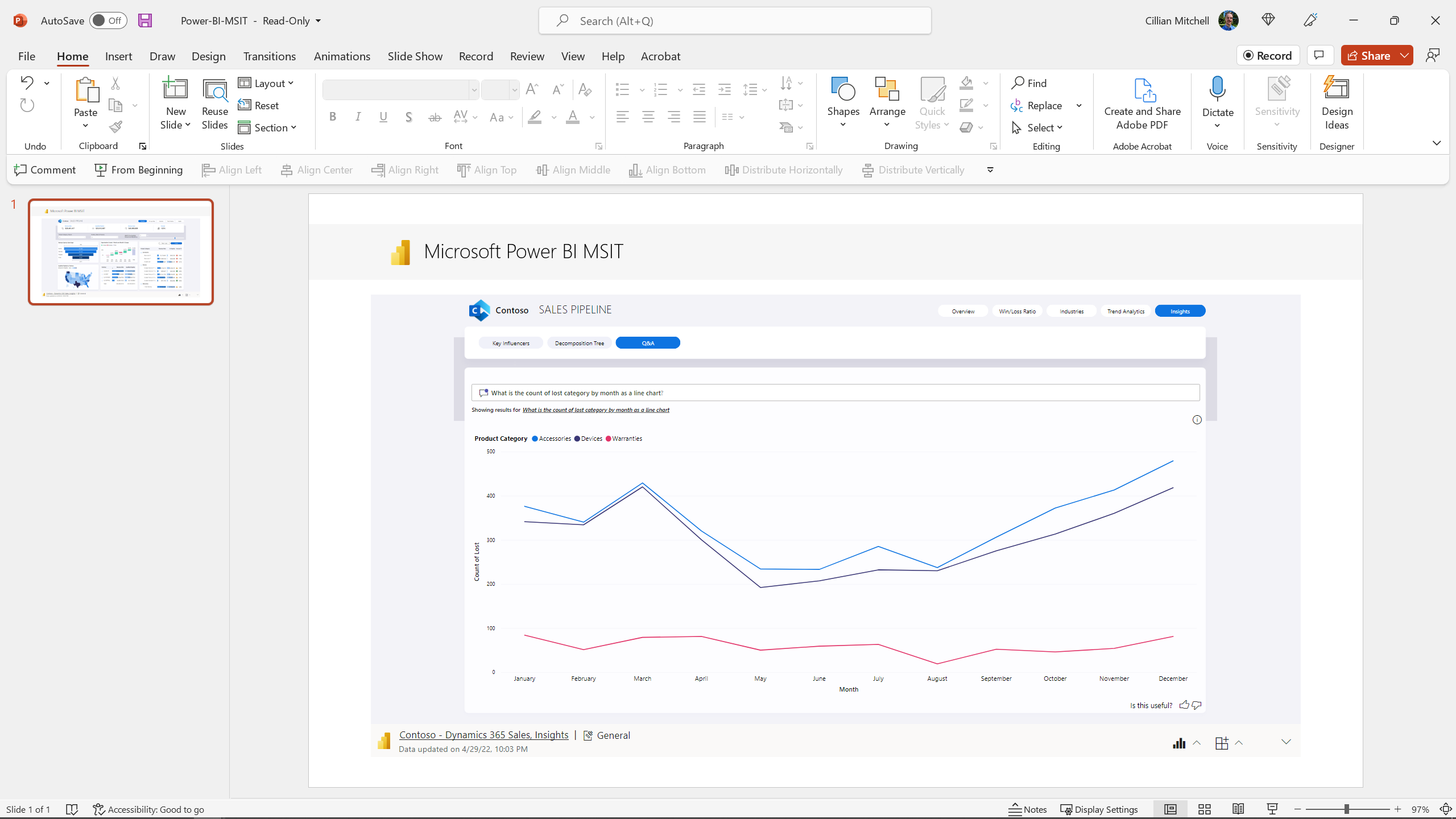
Während die Teilnehmer auf die von Cillian freigegebenen Erkenntnisse reagieren, kann Cillian mit den visuellen Elementen interagieren und die Daten mithilfe von Datenschnitten, Filtern und Drilldown-Mechanismen ändern, sodass die Gruppe tiefere Einblicke erhält und datengestützte Entscheidungen treffen kann, ohne PowerPoint zu verlassen.
Cillian wählt die Seite Übersicht aus, um die Ansicht zu ändern.
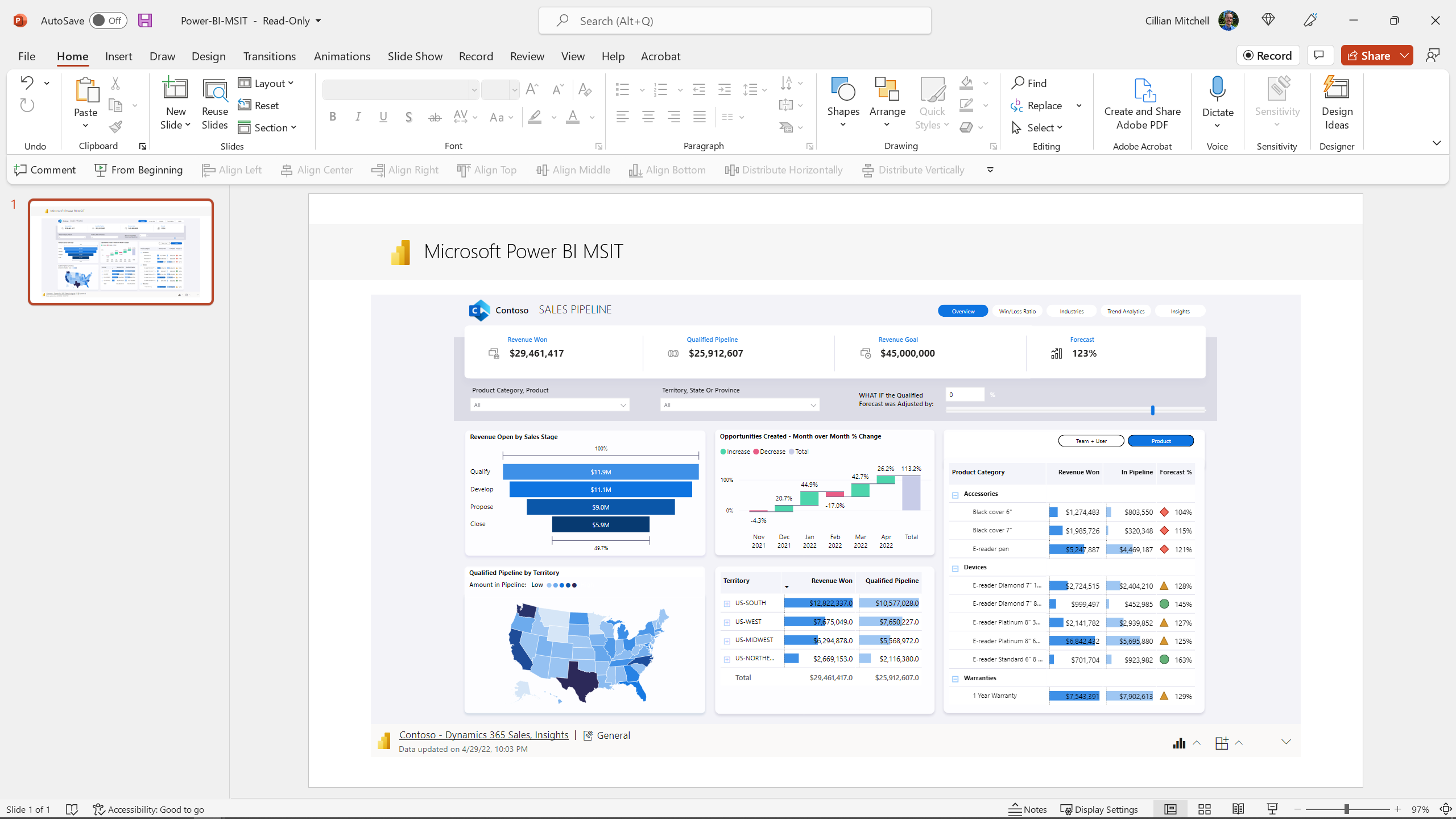
Da Cillian Änderungen an den Daten in Power BI vornimmt, kann der eingebettete Bericht einfach aktualisiert werden, um sicherzustellen, dass die Präsentation korrekt und aktuell bleibt.
Cillian kann auch auf den Bericht in Microsoft Teams zugreifen, um die Zusammenarbeit und den Austausch noch einfacher zu gestalten. Cillian minimiert die PowerPoint-Präsentation.
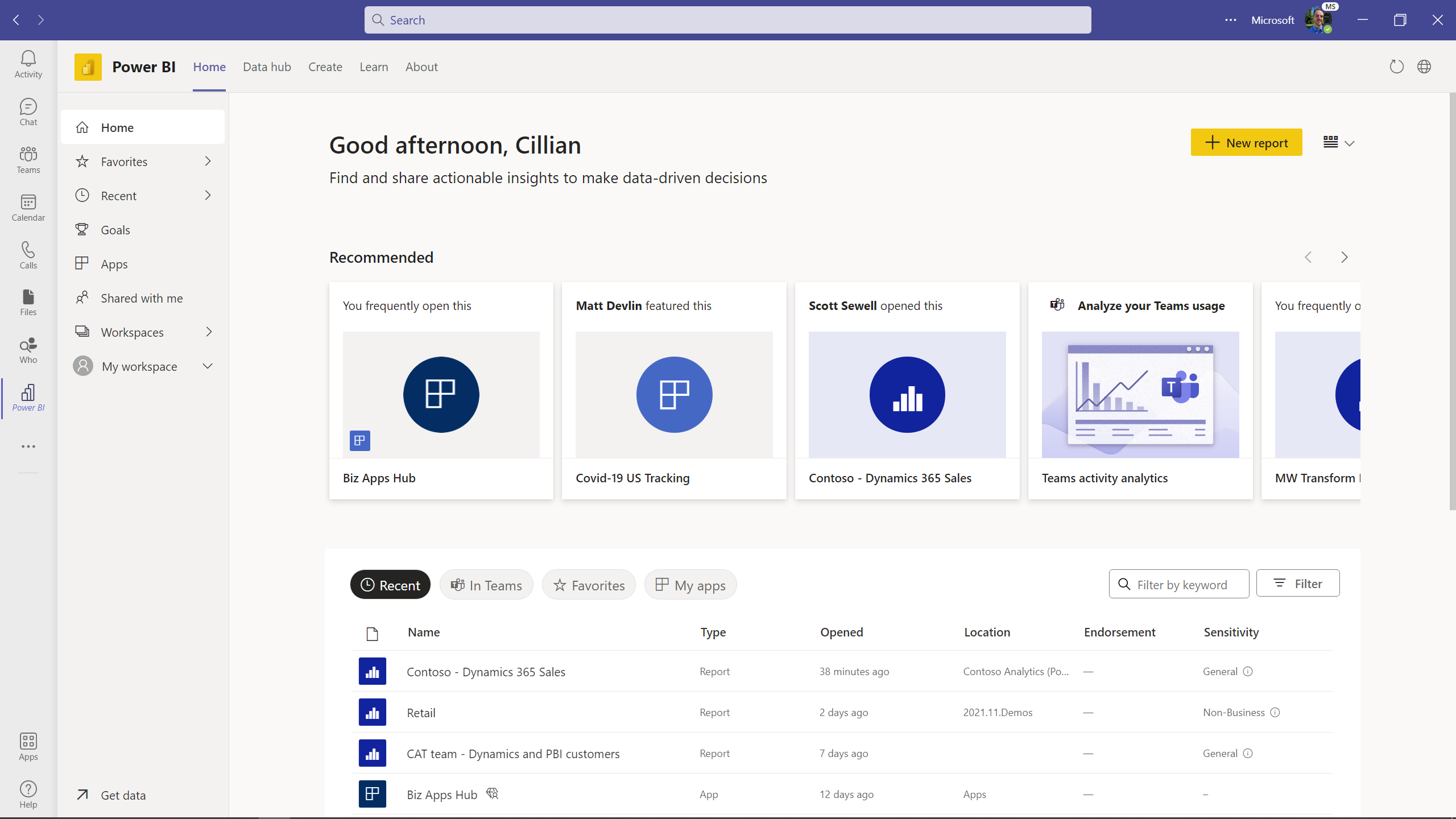
Dank der nativen Integration in Microsoft Teams ist Power BI in den Arbeitsabläufen der Teams verfügbar und ermöglicht so eine nahtlose Zusammenarbeit bei der Nutzung von Daten.
Cillian wählt den Bericht Contoso – Dynamics 365 Sales in Teams aus, um über Power BI auf die Daten zuzugreifen.
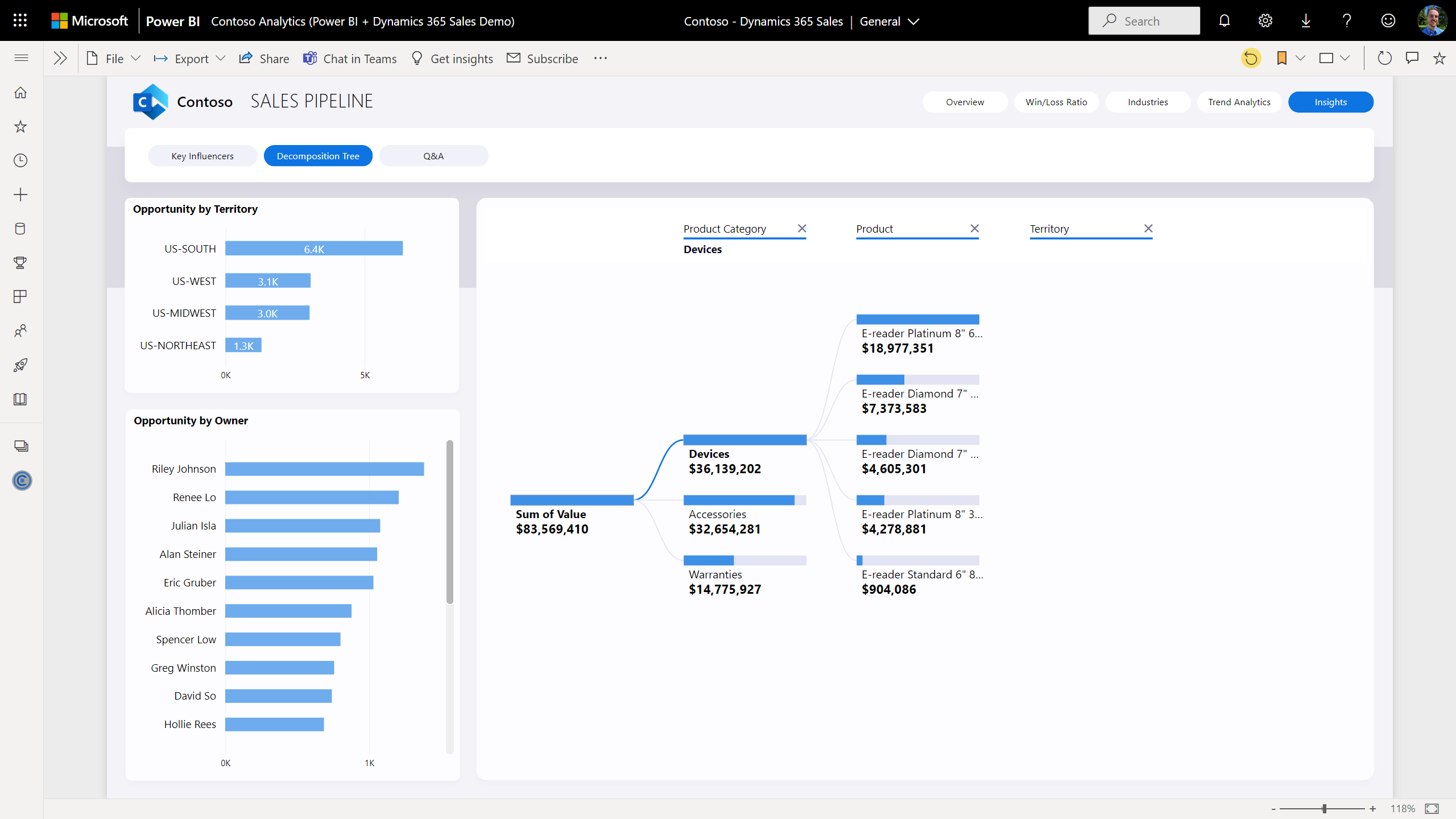
Cillian kann Daten schnell entdecken, durchsuchen und erörtern – und das alles, ohne Teams zu verlassen.
Cillian kann dieses Dashboard auch einer Canvas-App hinzufügen, die in Power Apps integriert ist. Jetzt minimiert Cillian Teams, um auf Power Apps zuzugreifen.
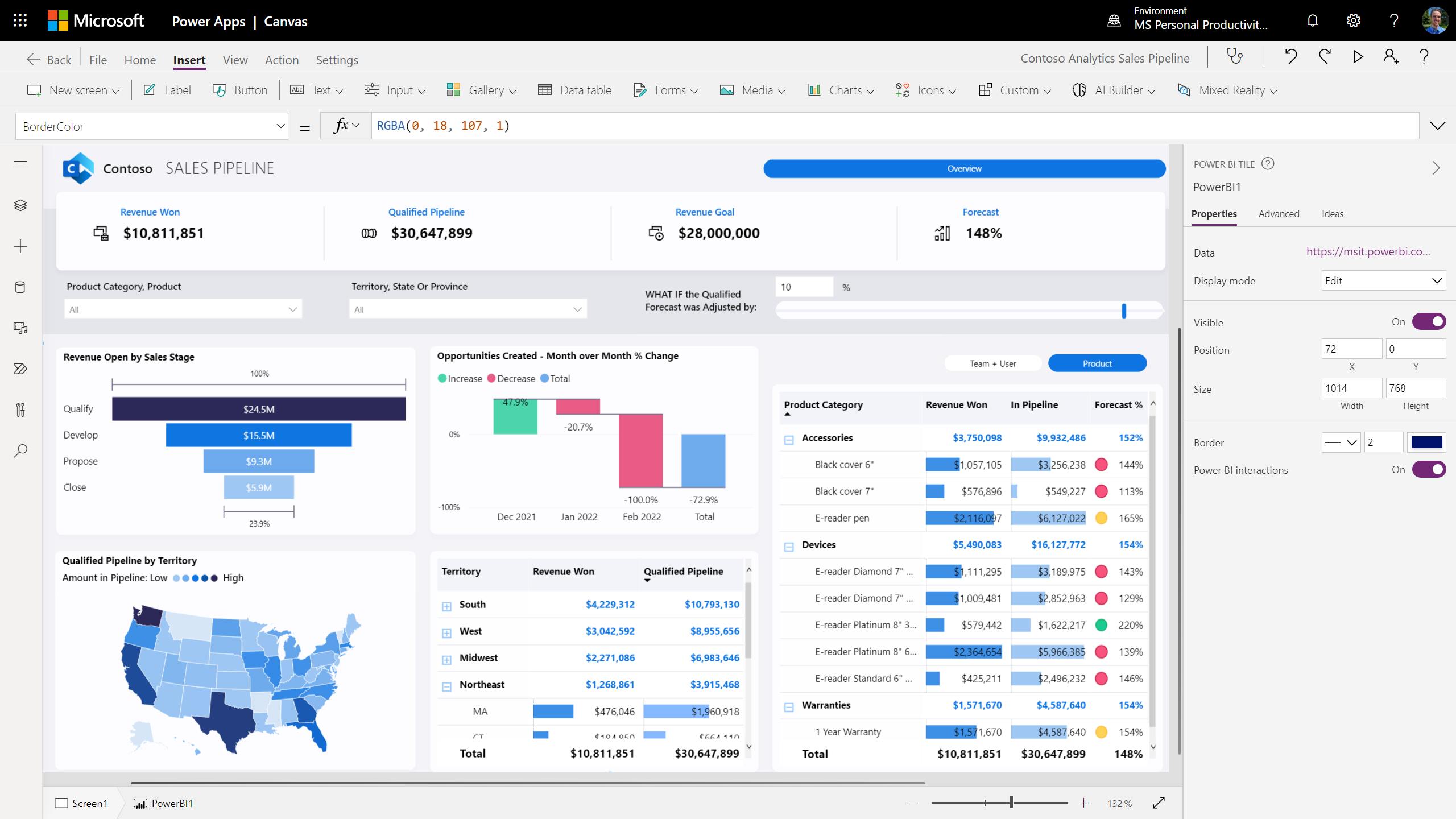
Mithilfe des visuellen Power Apps-Elements lassen sich Canvas-Apps, die mit Power Apps erstellt wurden, in einen Power BI-Bericht einbetten. Entsprechend kann eine Power BI-Berichtskachel einer Canvas-App hinzugefügt werden, wie dies hier durch Cillian erfolgt. Verkäufer können nun geschäftliche Erkenntnisse direkt über ihre Vertriebspipeline-App gewinnen.
Jetzt wechselt Cillian zur Dynamics 365 Sales-Anwendung von Contoso.
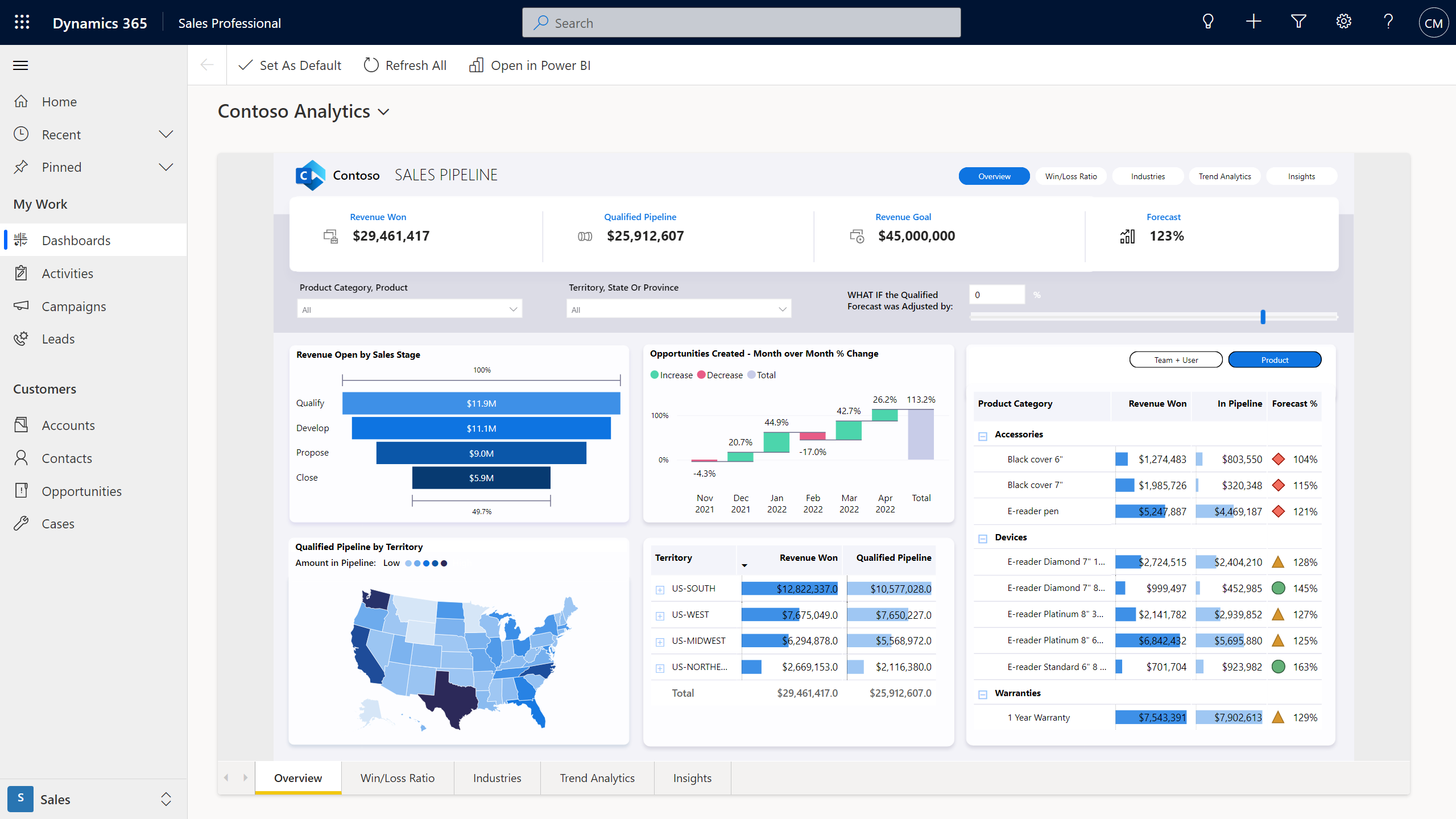
Der Power BI Dataverse-Connector ermöglicht es Organisationen, die Datenintegration zu vereinfachen und Erkenntnisse nahezu in Echtzeit aus Dynamics 365-Anwendungen zu gewinnen. Und zur Vereinfachung können Organisationen Berichte sogar direkt in Dynamics 365 oder in andere nicht von Microsoft stammende Produkte wie Salesforce, Websites, benutzerdefinierte Apps usw. einbetten.
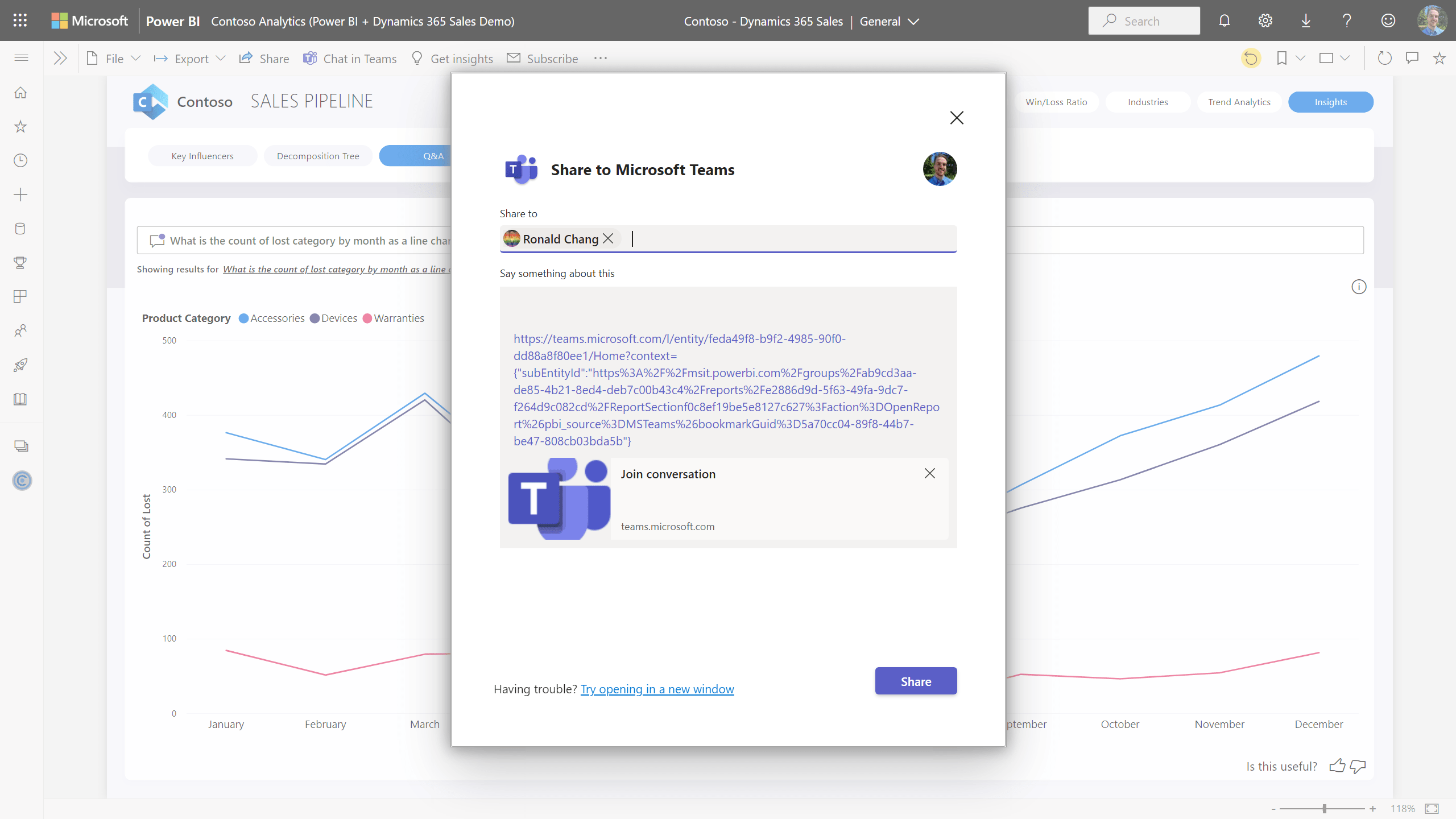
Über Teams kann Cillian problemlos mit anderen zusammenarbeiten, sei es allein oder mit einer größeren Gruppe, um die Ergebnisse zu diskutieren und freizugeben.
Im Fenster Für Microsoft Teams freigeben gibt Cillian die Erkenntnisse für einen Kollegen frei, indem er dessen Namen hinzufügt und dann Freigeben auswählt.
Über Teams kann Cillian problemlos mit anderen zusammenarbeiten, sei es allein oder mit einer größeren Gruppe, um die Ergebnisse zu diskutieren und freizugeben.
Im Fenster Für Microsoft Teams freigeben gibt Cillian die Erkenntnisse für einen Kollegen frei, indem er dessen Namen hinzufügt und dann Freigeben auswählt.
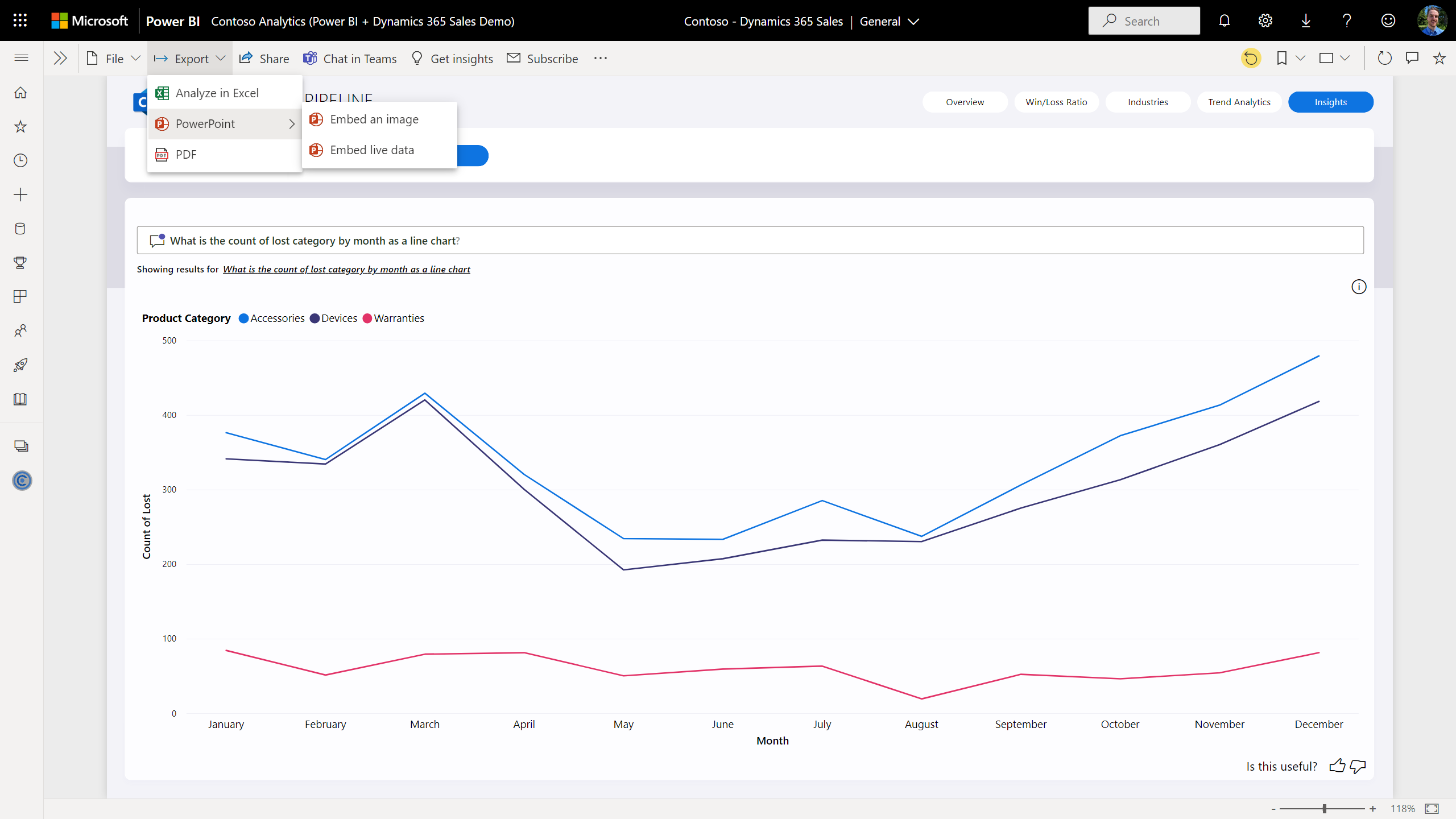
Cillian kann auch eine Live- bzw. interaktive Version dieses Vertriebspipeline-Berichts direkt in eine PowerPoint-Präsentation einbetten, um diese Erkenntnisse in Meetings wie der bevorstehenden Umsatzleistungsüberprüfung freizugeben.
Cillian wählt Export > PowerPoint > Als Live-Daten einbetten aus, um den Bericht in eine neue PowerPoint-Präsentation einzubetten.
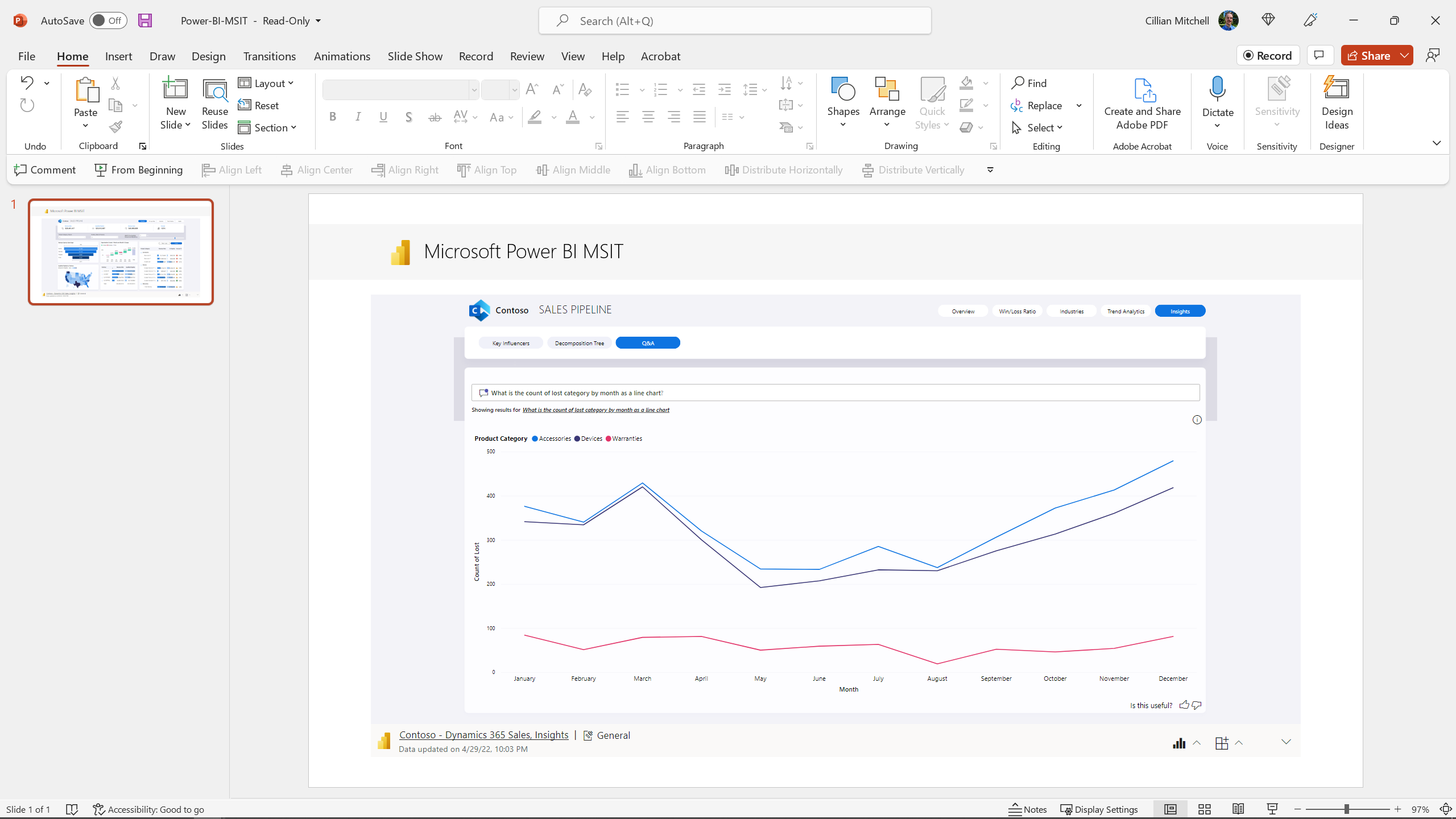
Während die Teilnehmer auf die von Cillian freigegebenen Erkenntnisse reagieren, kann Cillian mit den visuellen Elementen interagieren und die Daten mithilfe von Datenschnitten, Filtern und Drilldown-Mechanismen ändern, sodass die Gruppe tiefere Einblicke erhält und datengestützte Entscheidungen treffen kann, ohne PowerPoint zu verlassen.
Cillian wählt die Seite Übersicht aus, um die Ansicht zu ändern.
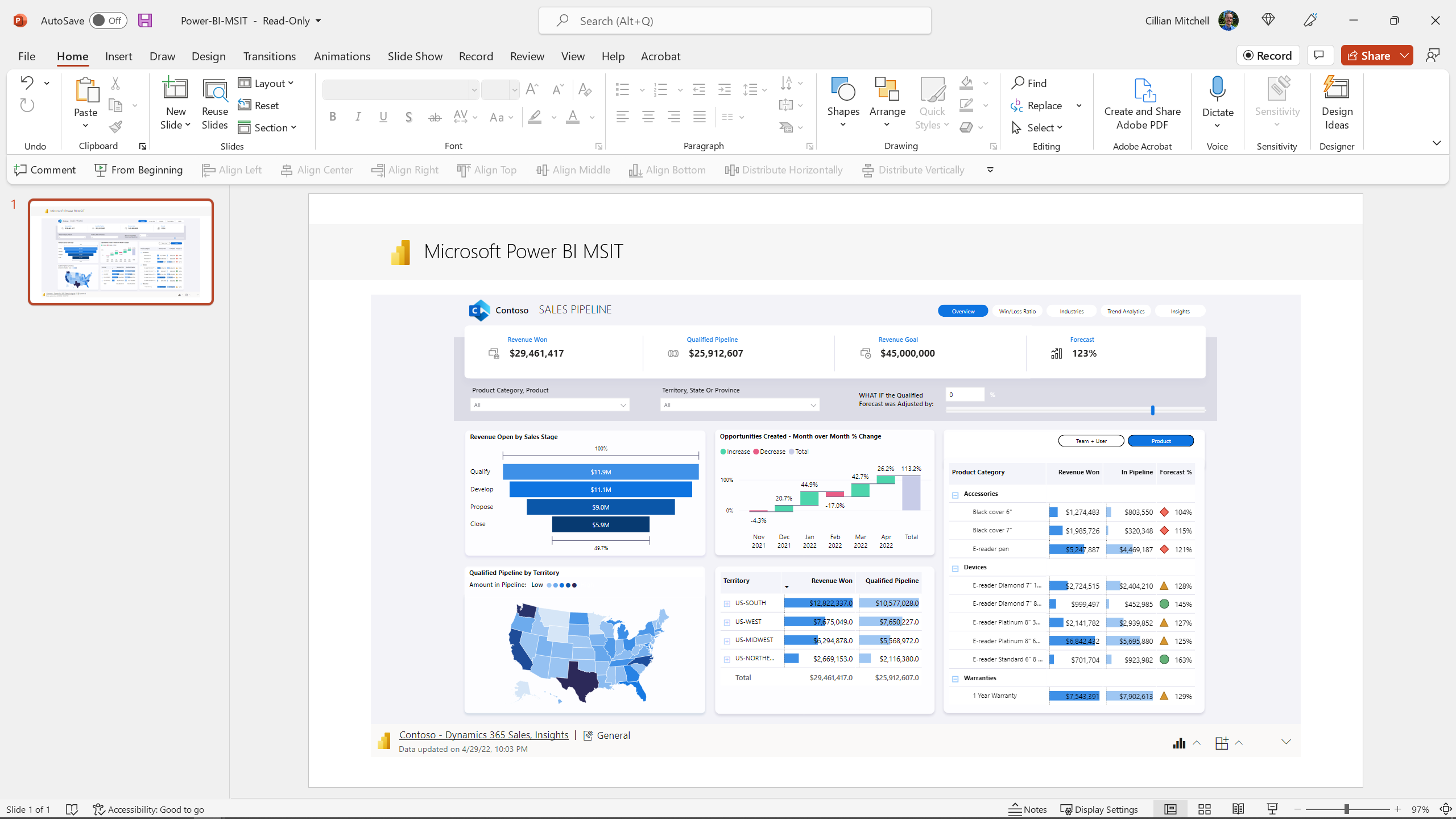
Da Cillian Änderungen an den Daten in Power BI vornimmt, kann der eingebettete Bericht einfach aktualisiert werden, um sicherzustellen, dass die Präsentation korrekt und aktuell bleibt.
Cillian kann auch auf den Bericht in Microsoft Teams zugreifen, um die Zusammenarbeit und den Austausch noch einfacher zu gestalten. Cillian minimiert die PowerPoint-Präsentation.
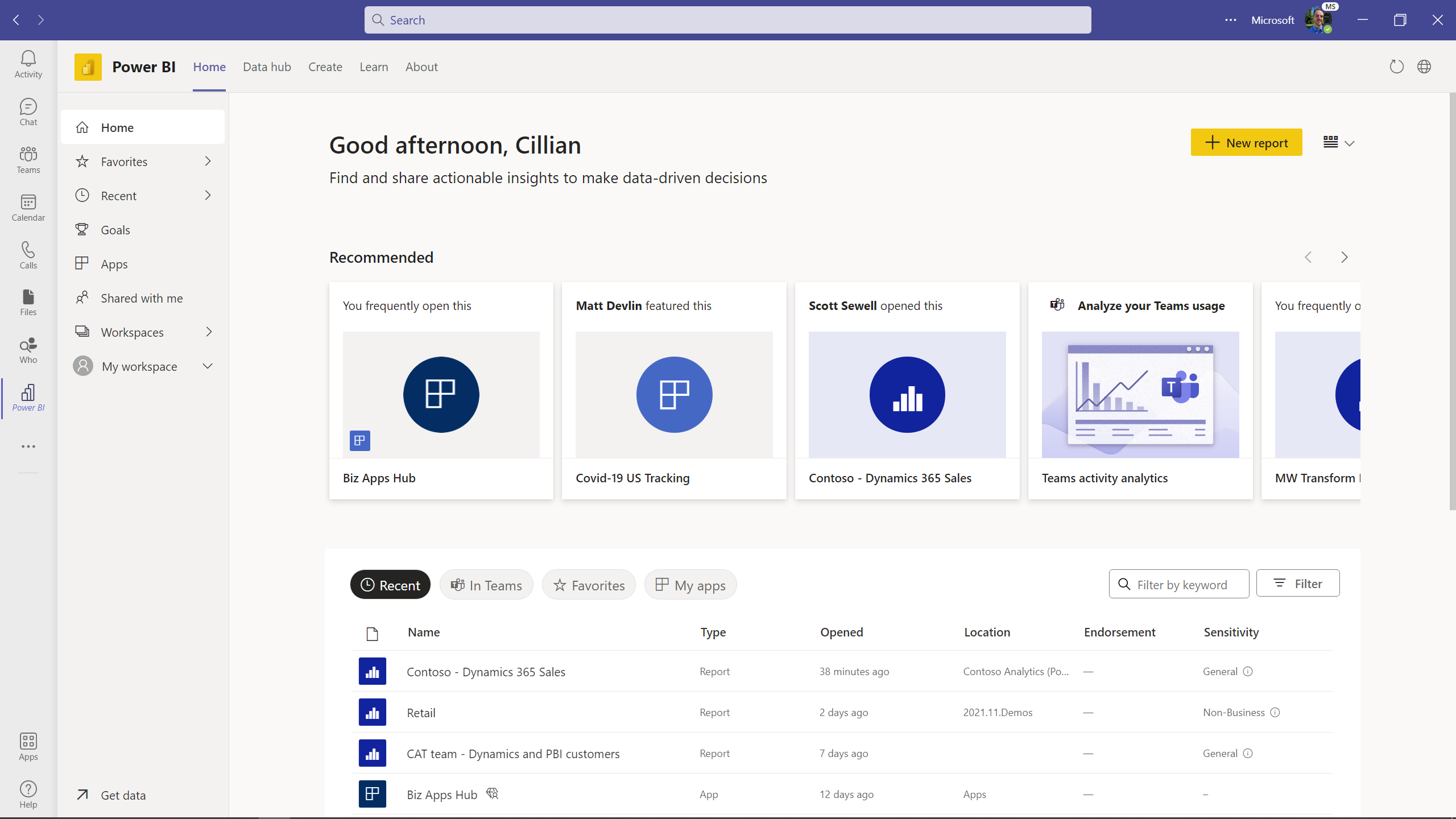
Dank der nativen Integration in Microsoft Teams ist Power BI in den Arbeitsabläufen der Teams verfügbar und ermöglicht so eine nahtlose Zusammenarbeit bei der Nutzung von Daten.
Cillian wählt den Bericht Contoso – Dynamics 365 Sales in Teams aus, um über Power BI auf die Daten zuzugreifen.
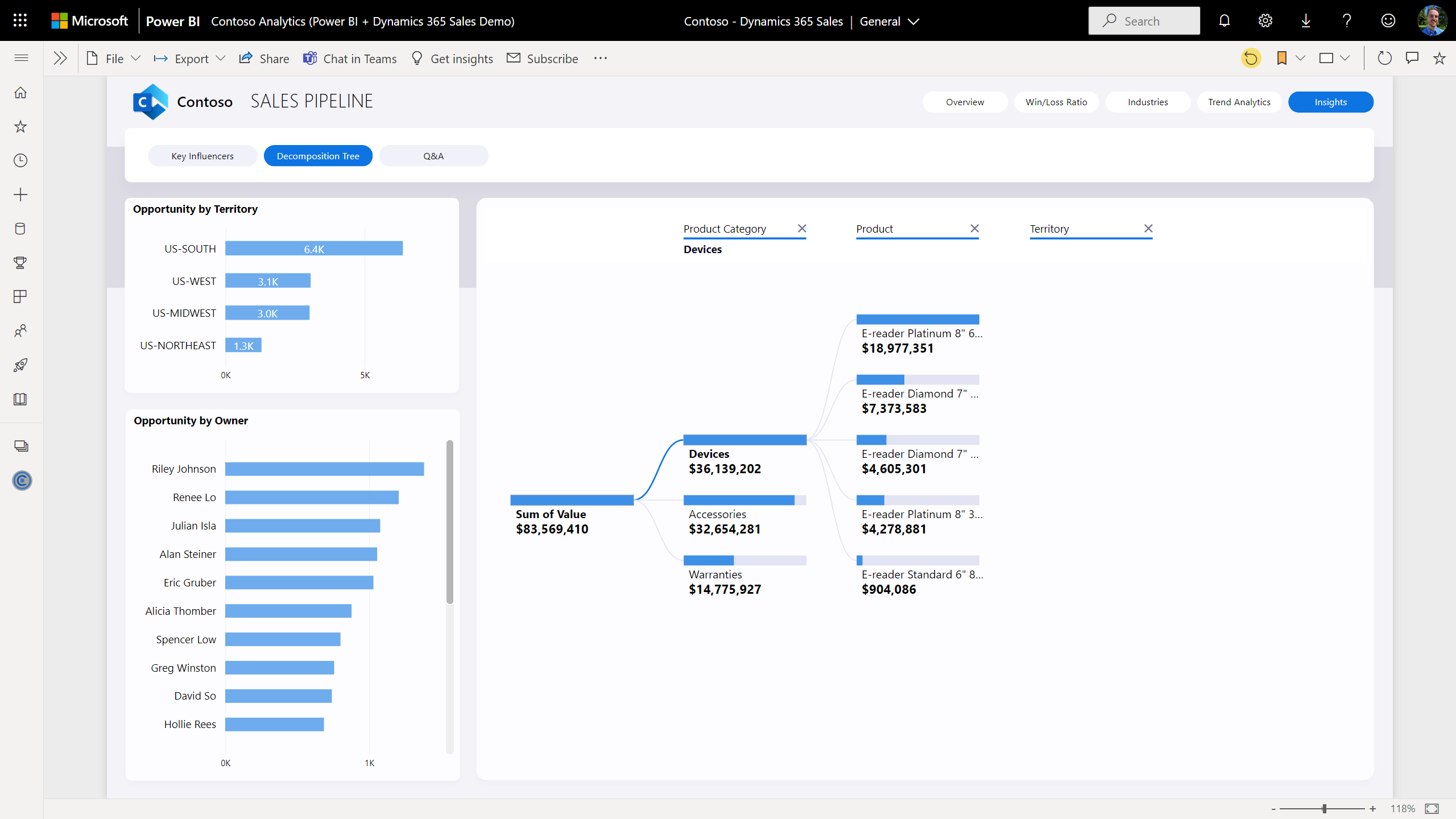
Cillian kann Daten schnell entdecken, durchsuchen und erörtern – und das alles, ohne Teams zu verlassen.
Cillian kann dieses Dashboard auch einer Canvas-App hinzufügen, die in Power Apps integriert ist. Jetzt minimiert Cillian Teams, um auf Power Apps zuzugreifen.
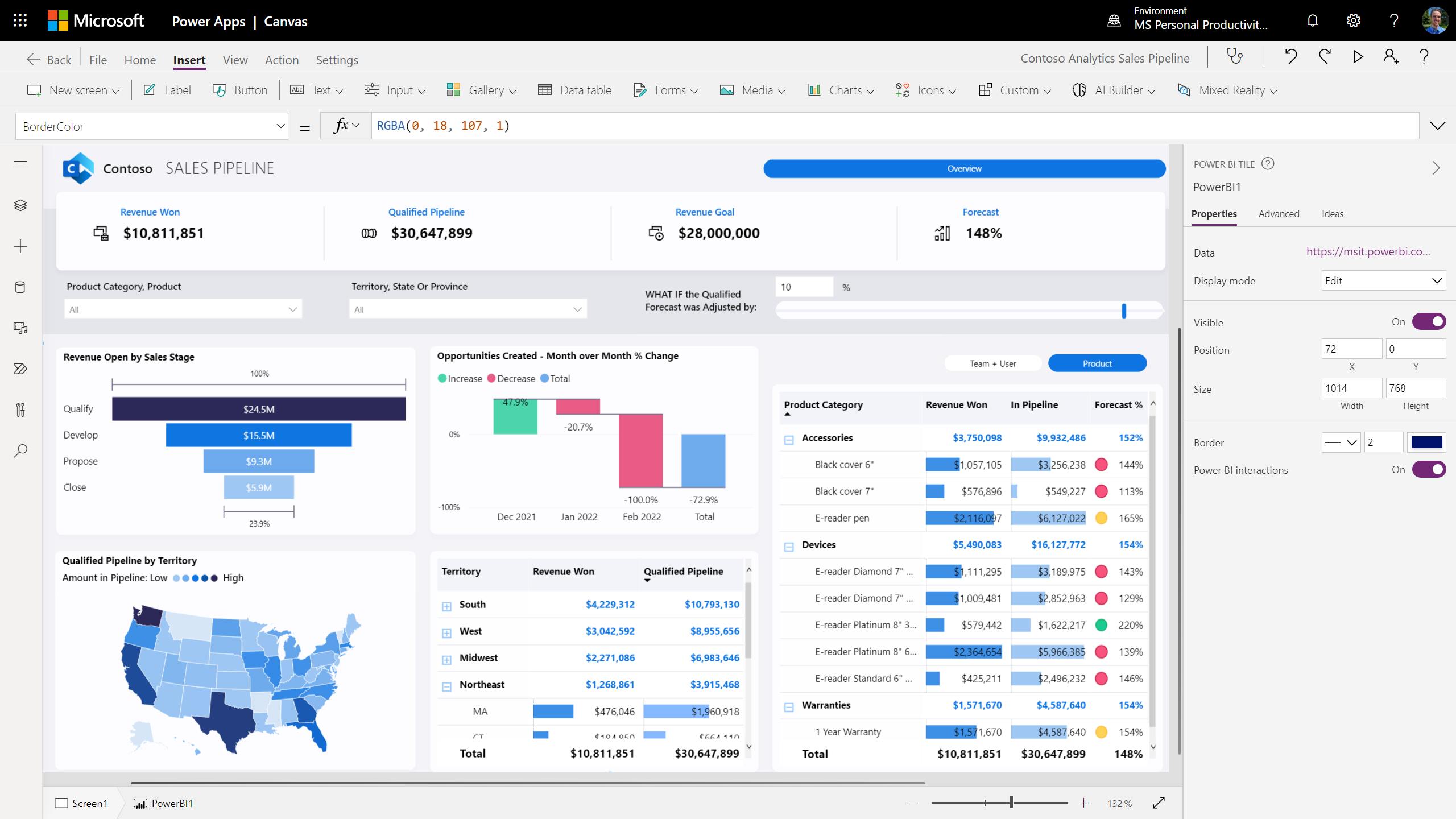
Mithilfe des visuellen Power Apps-Elements lassen sich Canvas-Apps, die mit Power Apps erstellt wurden, in einen Power BI-Bericht einbetten. Entsprechend kann eine Power BI-Berichtskachel einer Canvas-App hinzugefügt werden, wie dies hier durch Cillian erfolgt. Verkäufer können nun geschäftliche Erkenntnisse direkt über ihre Vertriebspipeline-App gewinnen.
Jetzt wechselt Cillian zur Dynamics 365 Sales-Anwendung von Contoso.
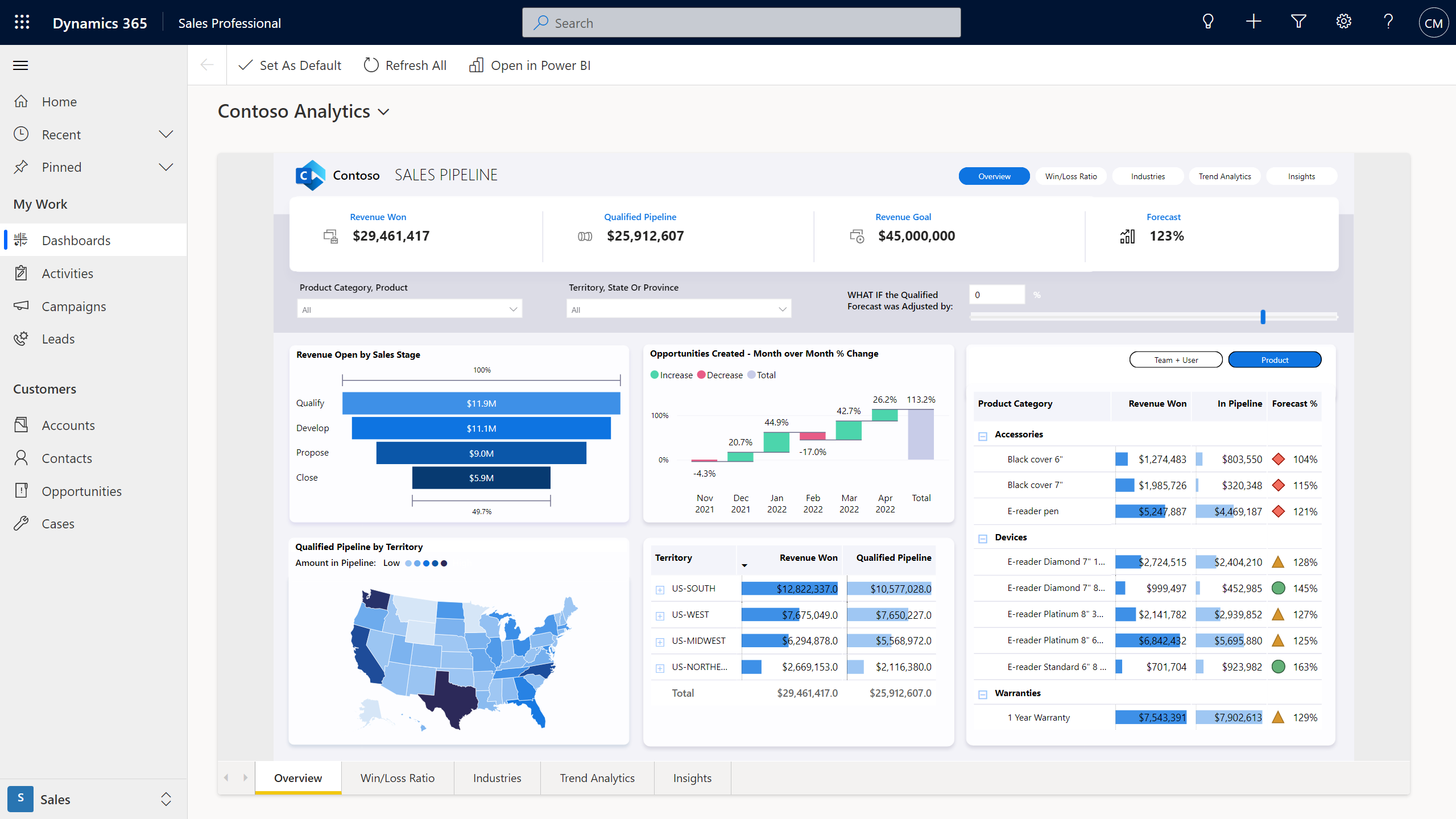
Der Power BI Dataverse-Connector ermöglicht es Organisationen, die Datenintegration zu vereinfachen und Erkenntnisse nahezu in Echtzeit aus Dynamics 365-Anwendungen zu gewinnen. Und zur Vereinfachung können Organisationen Berichte sogar direkt in Dynamics 365 oder in andere nicht von Microsoft stammende Produkte wie Salesforce, Websites, benutzerdefinierte Apps usw. einbetten.
Mit Power BI den Überblick behalten
Power BI ist eine einheitliche, skalierbare Plattform für Self-Service und Unternehmens-BI. Sie können eine Verbindung zu allen Daten herstellen, diese visualisieren und die Visualisierungen nahtlos in die Apps einfügen, die Sie täglich verwenden.
- Schließen Sie die Lücke zwischen Daten und Entscheidungsfindung.
- Schaffen Sie beeindruckende Datenerlebnisse.
Erhalten Sie im Handumdrehen Antworten auf Ihre geschäftlichen Fragen. Dank KI werden dabei auch umgangssprachlich formulierte Fragen zuverlässig verarbeitet.
Mehr erfahren

Christian Häring, Dynamics 365 Architect
Jetzt Whitepaper downloaden!
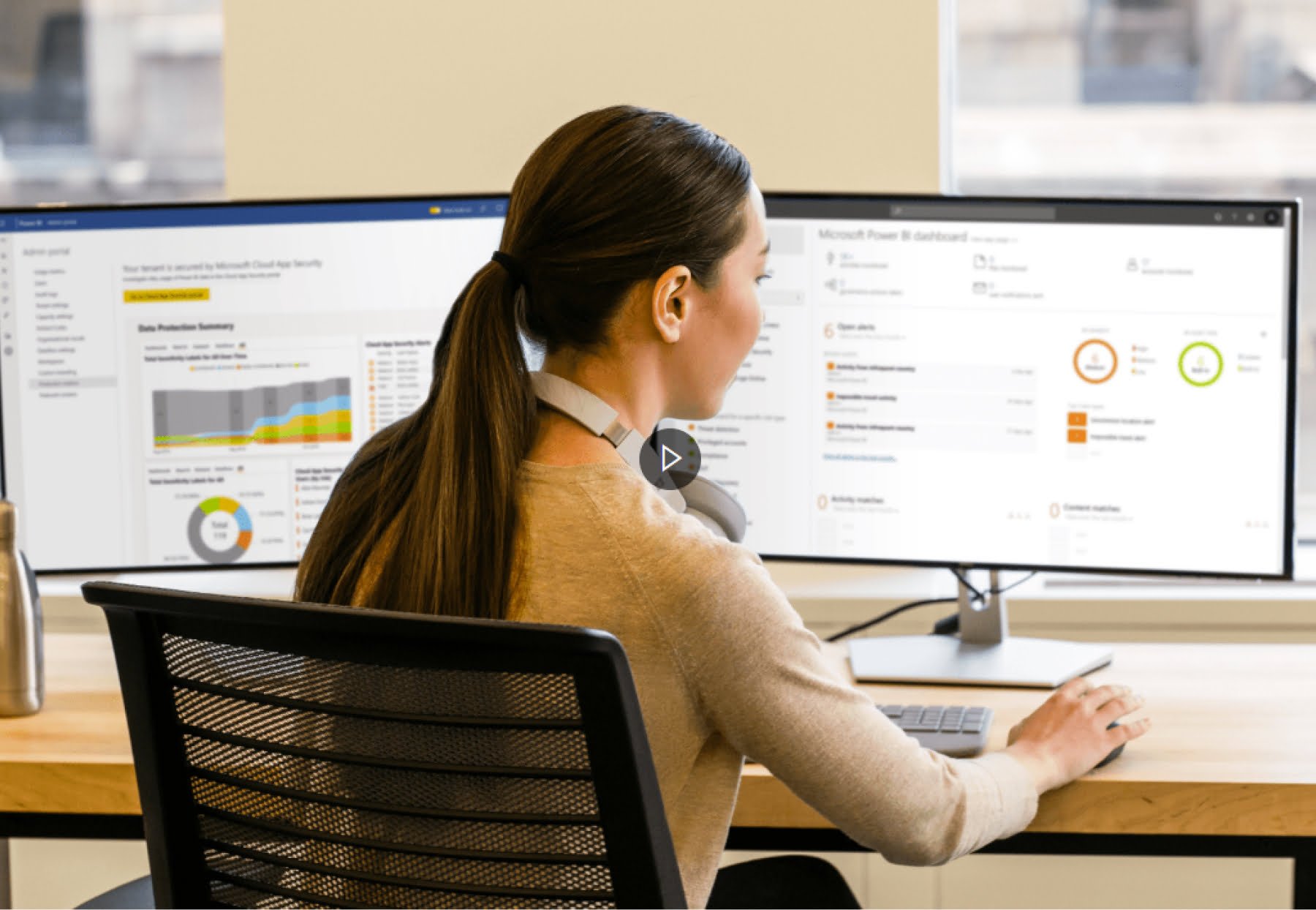
Die Inhalte des
Whitepapers
Dynamics 365 Customer Service & Dynamics 365 Field Service zusammen richtig einsetzen
Customer Service KPIs richtig messen und erfahren, wie Sie die Kundenzufriedenheit steigern
Customer Service Toolvergleich
Microsoft Dynamics 365 Customer Service Mehrwerte für Ihr Unternehmen und Power BI Customer Service Dashboard
Unsere Vision & Mission – Warum Dynamics Consulting
Wir digitalisieren Ihre Geschäftsprozesse mit Microsoft Dynamics 365 und einer ordentlichen Portion Erfahrung. Denn wir lieben großartige Ergebnisse.
Wir sind Ihr Microsoft Gold Partner für die digitale Transformation. Als einer der führenden Integrationspartner für Microsoft Dynamics 365 bieten wir Ihnen nicht nur CRM- & ERP-Lösungen, sondern ganzheitliche Lösungen auf Basis weiterer Microsoft Cloud Produkte an.
Vor welcher Herausforderung Sie auch stehen: Mit dem Wissen und der Erfahrung aus 12 Jahren Microsoft Dynamics 365 und über 100 Projekten, realisieren wir für Sie nachhaltige Lösungen, die Sie wirklich voranbringen. Und das mit persönlicher Beratung auf Augenhöhe!
Einblicke in Microsoft Power BI
Dynamics 365 CRM Referenzen
(Auswahl aus Mittelstand und Großunternehmen)

SONOS realisiert mit uns, auf Basis von Microsoft Dynamics 365 Sales und Field Service, eine umfassende Dealer-Management Lösung mit Echtzeitverkaufszahlen der einzelnen Händler und Inhouse Store Management.

Mittelstand, Dynamics 365 Sales, Dynamics 365 Field Service

Ein Kunde im Bereich Ärztefortbildung realisiert mit uns, auf Basis von Microsoft Dynamics 365, Sales, Marketing und Finance Automation, eine umfassende Eventmanagement- und Sales-Lösung inkl. Angebots-, Auftrags- und Abrechnungsmanagement.
Kleinunternehmen 40 MA, Dynamics 365 Sales, Marketing, Finance Automation

Ein Kunde aus dem Fahrsicherheitstraining realisiert mit uns, auf Basis von Microsoft Dynamics Sales und Eventmanagement, eine umfassende Lösung inkl. Angebots-, Auftrags- und Abrechnungsmanagement, einschließlich Integration der Kassensysteme und des ERPs.
Großunternehmen
Dynamics 365 Sales, Marketing, Finance Automation
Typische Kundenfragen rund um Microsoft Power BI
Was ist Power BI genau?
Power BI ist ein Business-Intelligence-Tool von Microsoft, das entwickelt wurde, um Daten aus verschiedenen Quellen zu sammeln, zu analysieren und visuell darzustellen. Mit Power BI können Benutzer interaktive Dashboards und Berichte erstellen, die ihnen helfen, fundierte Entscheidungen auf der Grundlage von Datenanalysen zu treffen.
Power BI besteht aus verschiedenen Komponenten, die zusammenarbeiten, um eine vollständige Business-Intelligence-Lösung zu bieten:
1. Power BI Desktop: Dies ist eine Windows-Anwendung, mit der Benutzer Datenquellen verbinden, Datenmodelle erstellen, Daten transformieren und visuelle Berichte und Dashboards entwerfen können.
2. Power BI Service: Dies ist eine cloudbasierte Plattform, die Benutzern ermöglicht, Berichte und Dashboards zu veröffentlichen, freizugeben und zusammenzuarbeiten. Der Power BI Service unterstützt auch die Erstellung von Berichten und Dashboards direkt im Webbrowser.
3. Power BI Mobile: Hierbei handelt es sich um mobile Apps für iOS, Android und Windows, mit denen Benutzer auf ihre Berichte und Dashboards von mobilen Geräten aus zugreifen können.
4. Power BI Report Server: Dies ist eine On-Premise-Lösung für Unternehmen, die ihre Berichte und Dashboards lieber auf eigenen Servern hosten möchten, anstatt sie in der Cloud zu speichern.
5. Power BI Embedded: Mit dieser Komponente können Entwickler Power BI-Berichte und -Dashboards in ihre eigenen Anwendungen und Portale einbetten.
Power BI unterstützt eine Vielzahl von Datenquellen, darunter relationale Datenbanken, NoSQL-Datenbanken, Cloud-Dienste, APIs und Dateien im Excel-, CSV- oder JSON-Format. Benutzer können benutzerdefinierte Visualisierungen erstellen oder vorgefertigte Visualisierungen aus der Power BI-Community verwenden. Außerdem können sie natürliche Sprachabfragen verwenden, um ihre Daten mithilfe des Q&A-Features zu analysieren.
Insgesamt ist Power BI ein leistungsfähiges und benutzerfreundliches Tool, das Unternehmen dabei unterstützt, ihre Daten effektiv zu analysieren und wertvolle Erkenntnisse für bessere Entscheidungsfindung zu gewinnen.
Für welche Unternehmen ist Microsoft Power BI geeignet?
Microsoft Power BI eignet sich für Unternehmen aller Größen und Branchen, die ihre Daten analysieren und visualisieren möchten, um fundierte Entscheidungen treffen zu können. Hier sind einige Gründe, warum Power BI für Unternehmen geeignet ist:
1. Skalierbarkeit: Power BI kann sowohl von kleinen Unternehmen mit begrenzten Datenmengen als auch von großen Organisationen mit umfangreichen und komplexen Datensätzen verwendet werden. Die cloudbasierte Architektur ermöglicht es, dass das System bei Bedarf leicht skaliert werden kann.
2. Flexibilität bei Datenquellen: Power BI unterstützt eine Vielzahl von Datenquellen, einschließlich relationaler Datenbanken, NoSQL-Datenbanken, Cloud-Diensten, APIs und verschiedenen Dateiformaten. Dies ermöglicht Unternehmen, ihre vorhandenen Daten unabhängig von der zugrundeliegenden Technologie zu nutzen.
3. Anpassungsfähigkeit: Mit Power BI können Unternehmen benutzerdefinierte Visualisierungen, Berichte und Dashboards erstellen, die auf ihre spezifischen Bedürfnisse zugeschnitten sind. Diese Anpassungsfähigkeit ermöglicht es Unternehmen, Power BI an ihre individuellen Anforderungen anzupassen.
4. Benutzerfreundlichkeit: Power BI ist so konzipiert, dass es einfach zu erlernen und zu verwenden ist, auch für Benutzer ohne technischen Hintergrund. Die Drag-and-Drop-Funktionalität und die intuitive Benutzeroberfläche ermöglichen es Benutzern, schnell und effektiv Datenanalysen und Visualisierungen zu erstellen.
5. Integration in die Microsoft-Produktfamilie: Da Power BI ein Microsoft-Produkt ist, integriert es sich nahtlos in andere Microsoft-Anwendungen wie Office 365, Dynamics 365 und Azure. Diese Integration ermöglicht es Unternehmen, ihre Daten und Analysen über verschiedene Anwendungen hinweg konsistent und effizient zu nutzen.
6. Preisgestaltung: Power BI bietet sowohl kostenlose als auch kostenpflichtige Pläne, die es Unternehmen ermöglichen, die Lösung an ihre Budgetanforderungen anzupassen. Power BI Pro und Power BI Premium bieten erweiterte Funktionen und Kapazitäten für Unternehmen, die größere Mengen an Daten und Benutzern verwalten müssen.
Insgesamt ist Microsoft Power BI für Unternehmen geeignet, die ihre Datenanalysefähigkeiten verbessern und eine benutzerfreundliche, skalierbare und anpassungsfähige Business-Intelligence-Lösung implementieren möchten.
In welchen Abteilungen kann Microsoft Power BI mit welchen Dashboards eingesetzt werden?
Power BI kann in verschiedenen Abteilungen eines Unternehmens eingesetzt werden, um datengesteuerte Entscheidungen zu unterstützen und betriebliche Effizienz zu verbessern. Hier sind einige Abteilungen und Beispiele für Dashboards, die mit Power BI erstellt werden können:
1. Vertrieb:
Verkaufsleistung nach Region, Produkt oder Vertriebsmitarbeiter
Pipeline-Management und Verkaufsprognosen
Kundenakquise und Kundenbindungsanalyse
Analyse der Verkaufschancen und des Umsatzwachstums
2. Marketing:
Marketing-ROI und Kampagnenleistung
Kunden- und Marktsegmentierung
Webseiten- und Social-Media-Analyse
Analyse von Kundenpräferenzen und -verhalten
3. Finanzen:
Finanzielle Kennzahlen wie Umsatz, Kosten und Gewinn
Cashflow-Analyse und Liquiditätsmanagement
Budgetierung und Finanzprognosen
Kostenstellen- und Projektcontrolling
4. Personalwesen (HR):
Mitarbeiterzufriedenheit und Fluktuation
Personalbeschaffung und -entwicklung
Leistungsmanagement und Mitarbeiterbewertungen
Personalplanung und -kostenanalyse
5. Operations / Produktion:
Produktivitäts- und Effizienzanalyse
Bestandsmanagement und Lieferkettenoptimierung
Qualitätsmanagement und Fehleranalyse
Kapazitätsplanung und Ressourcenallokation
6. IT:
Infrastrukturüberwachung und Leistungsanalyse
Sicherheits- und Compliance-Reporting
Projektmanagement und Ressourcennutzung
Service Desk- und Support-Analyse
7. Kundenservice:
Kundenzufriedenheit und Beschwerdemanagement
Analyse von Support-Tickets und Antwortzeiten
Wissensmanagement und Mitarbeiterkompetenz
Kundeninteraktionsanalyse und -optimierung
Diese Beispiele sind nur einige der vielen Möglichkeiten, wie Power BI in verschiedenen Abteilungen eingesetzt werden kann. Die tatsächlichen Dashboards können an die spezifischen Anforderungen und Ziele jedes Unternehmens angepasst werden. Power BI ermöglicht es Benutzern, interaktive und anpassungsfähige Dashboards zu erstellen, die auf Echtzeitdaten basieren und wertvolle Einblicke für fundierte Entscheidungsfindung bieten.
Wie arbeitet Microsoft Power BI mit Microsoft Dynamics 365 zusammen?
Zu den Vorteilen von Microsoft Dynamics 365 Field Service im Vergleich zu anderen Field-Service-Lösungen gehören:
Nahtlose Integration: Da Dynamics 365 Field Service eine cloudbasierte Lösung ist, kann es nahtlos in andere Microsoft-Produkte wie Dynamics 365 Sales, Microsoft Teams und Outlook integriert werden.
Skalierbarkeit: Dynamics 365 Field Service kann an die Bedürfnisse von Unternehmen jeder Größe angepasst werden und kann mit den Geschäftsanforderungen wachsen.
Benutzerfreundlichkeit: Das intuitive Benutzerinterface und die Integration mit anderen Microsoft-Produkten machen es einfach für Benutzer, sich schnell mit der Lösung vertraut zu machen und sie effektiv zu nutzen.
KI-gestützte Technologie: Dynamics 365 Field Service verwendet künstliche Intelligenz und Machine Learning, um Daten zu analysieren und den Betrieb zu optimieren.
Sicherheit: Microsoft hat hohe Sicherheitsstandards für alle seine Produkte, einschließlich Dynamics 365 Field Service, und stellt sicher, dass Kundeninformationen und Daten sicher geschützt sind.

Kostenlose Erstberatung vereinbaren
Wir bieten Ihnen eine individuelle Erstberatung:
Ermittlung des Status Quo
Teilen von Erfahrungswerten
Lösung von kleinen Hindernissen im Erstgespräch
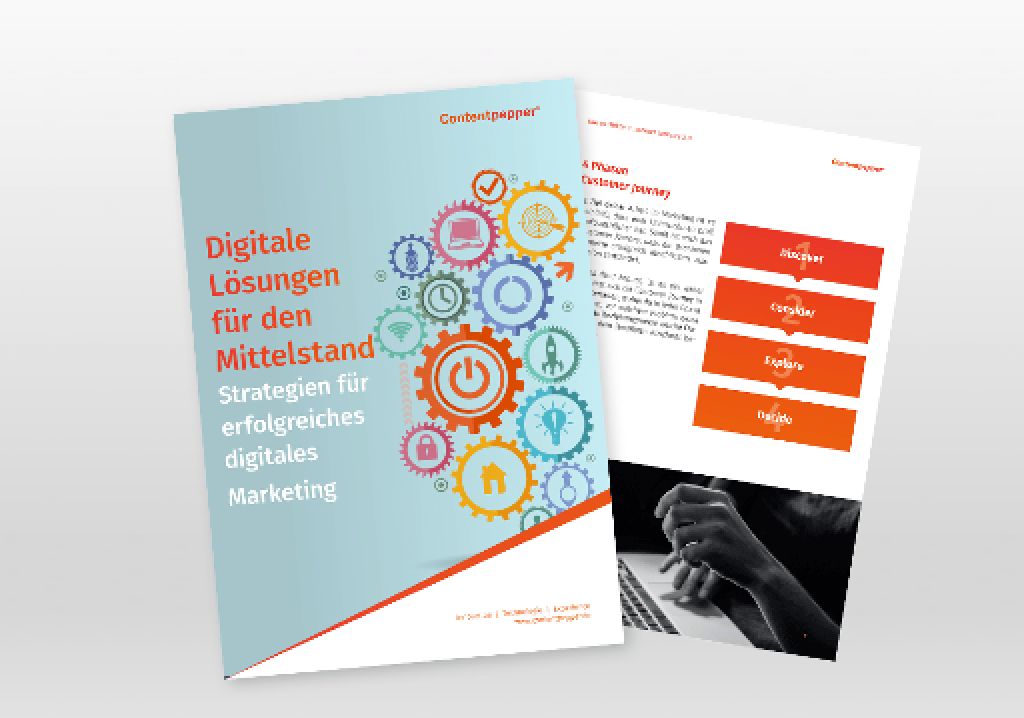
Dynamics 365 Whitepaper downloaden
Erfahren Sie mehr über die Dynamics 365 Praxisbeispiele:
Sales Prozessbeispiele aus Referenzprojekten
CRM Best-Practice Beispiele aus der Praxis

Dynamics 365
Newsletter Anmeldung
Microsoft Power BI Details
Microsoft Power BI ist eine Business-Intelligence-Plattform, die Unternehmen dabei unterstützt, ihre Daten zu analysieren, zu visualisieren und zu teilen, um fundierte Geschäftsentscheidungen zu treffen. Power BI ist ein cloudbasierter Dienst, der eine Vielzahl von Funktionen und Tools bietet, mit denen Unternehmen ihre Daten schnell und einfach in aussagekräftige Erkenntnisse umwandeln können.
- Eines der wichtigsten Merkmale von Power BI ist seine Fähigkeit, Daten aus verschiedenen Quellen zu importieren und zu verknüpfen, um umfassende Dashboards und Berichte zu erstellen. Mit Power BI können Unternehmen Daten aus einer Vielzahl von Quellen wie Excel, SharePoint, Dynamics 365, Salesforce und vielen anderen importieren und verknüpfen. Dies ermöglicht es Benutzern, eine umfassende Sicht auf ihre Geschäftsdaten zu erhalten und bessere Entscheidungen zu treffen.
- Power BI bietet auch eine breite Palette an Visualisierungswerkzeugen, die es Benutzern ermöglichen, Daten auf einfache und leicht verständliche Weise zu präsentieren. Benutzer können Berichte und Dashboards mit verschiedenen Diagrammtypen, Tabellen und Grafiken erstellen, um ihre Daten ansprechender und effektiver zu präsentieren.
- Ein weiteres wichtiges Merkmal von Power BI ist seine Fähigkeit zur Zusammenarbeit und Freigabe von Daten. Benutzer können Dashboards und Berichte mit anderen Benutzern teilen und ihnen Zugriff auf die Daten geben, die sie benötigen, um ihre Arbeit zu erledigen. Power BI bietet auch eine Vielzahl von Tools zur Überwachung und Verwaltung von Datenzugriffen, um sicherzustellen, dass die Daten immer sicher und geschützt sind.
Zusammenfassend ist Microsoft Power BI eine leistungsstarke Business-Intelligence-Plattform, die Unternehmen dabei unterstützt, ihre Daten schnell und einfach zu analysieren, zu visualisieren und zu teilen. Mit seinen leistungsstarken Funktionen und Tools können Unternehmen fundierte Entscheidungen treffen und ihre Geschäftsabläufe optimieren. Wenn Sie auf der Suche nach einer effektiven und einfach zu bedienenden Business-Intelligence-Lösung sind, ist Power BI definitiv eine Option, die es sich lohnt, zu berücksichtigen.
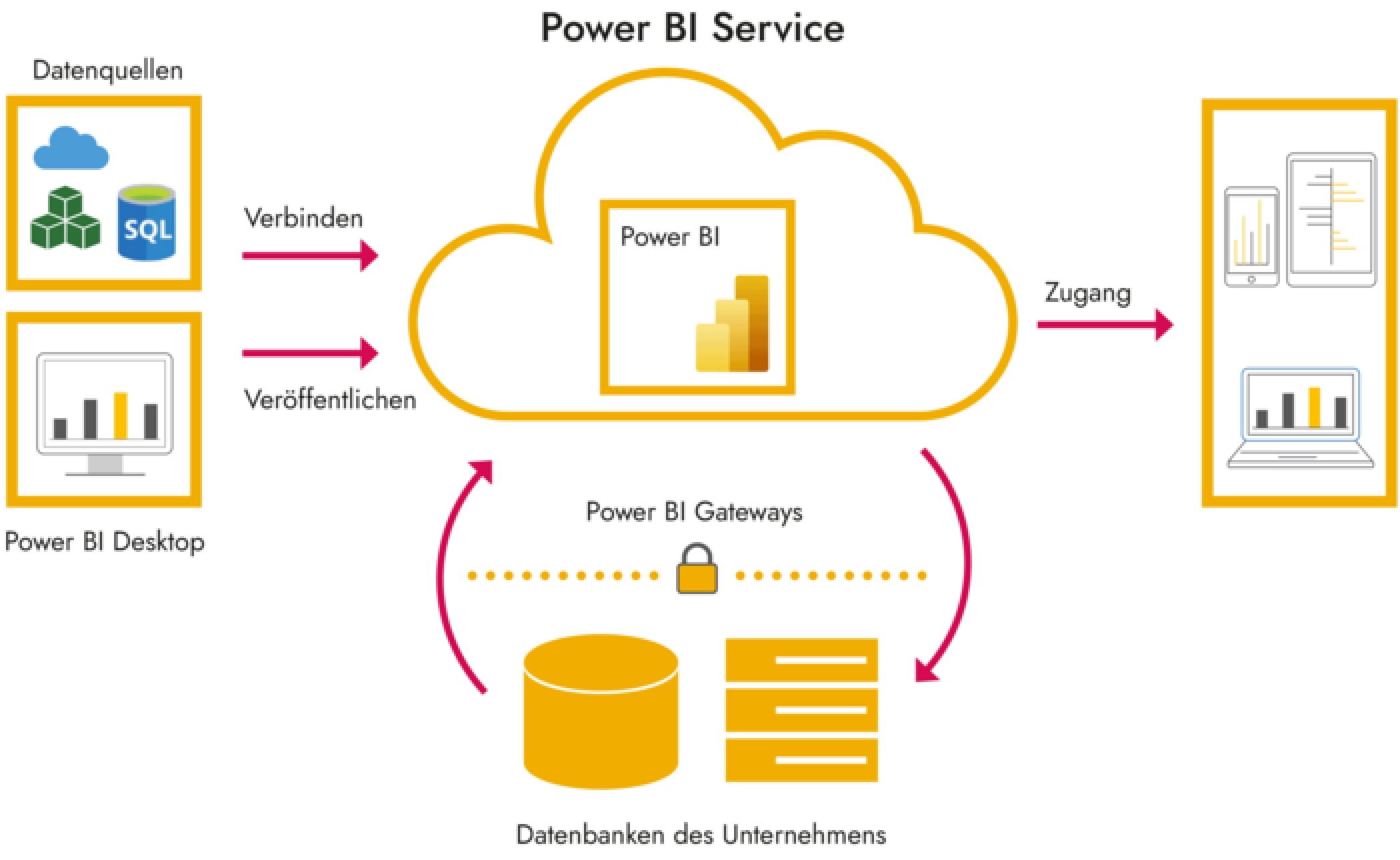
Details zu Power BI
Für wen ist Microsoft Power BI geeignet?
Prinzipiell ist dieses leistungsfähige Tool gedacht für jedes Unternehmen mit Bedarf an Datenauswertung und Business Intelligence. Durch den cloudbasierten Ansatz ist Microsoft Power BI auch geeignet für Firmen, die den kostengünstigen BI Einstieg suchen. Denn die Installation von eigener Hardware ist nicht erforderlich.
Was sind die Vorteile von Power BI?
- Einfaches Veröffentlichen der Berichte auf unterschiedlichen Endgeräten
- Einfaches Anbinden, Aufbereiten, Modellieren und Visualisieren von Daten über eine integrierte Business Intelligence Plattform
- Durchführen von (Echtzeit-)Analysen und leichtes Erstellen professioneller, interaktiver Berichte ohne Programmierkenntnisse
- Durchführen von Analysen, selbst auf Geräten wie Smartphones oder Tablets an beliebigen Orten durch mobile Power BI Apps
- Erhalten von Warnungen, wenn sich Daten ändern
- Schnell einsatzbereit ohne langwierige Konfiguration dank vordefinierter und einfach anpassbarer Templates
- Integration verschiedener anderer (cloudbasierter) Systeme möglich, z.B. SharePoint, Dynamics 365 CRM oder Dynamics 365 ERP
Die Komponenten von Microsoft Power BI
Power BI besteht aus:
- einer Windows Desktop-Anwendung
- dem Power BI Service
- der mobilen Power BI App
- (nur bei Bedarf: Power BI Berichtsserver für den Betrieb in der eigenen Infrastruktur „on premises“)
- Für den Zugriff auf Power BI gibt es verschiedene Lizenzen wie die Power BI Pro oder die Power BI Premium Lizenz. Bei Fragen zum Lizenzmodell und anderen Themen sprechen Sie uns gerne an!
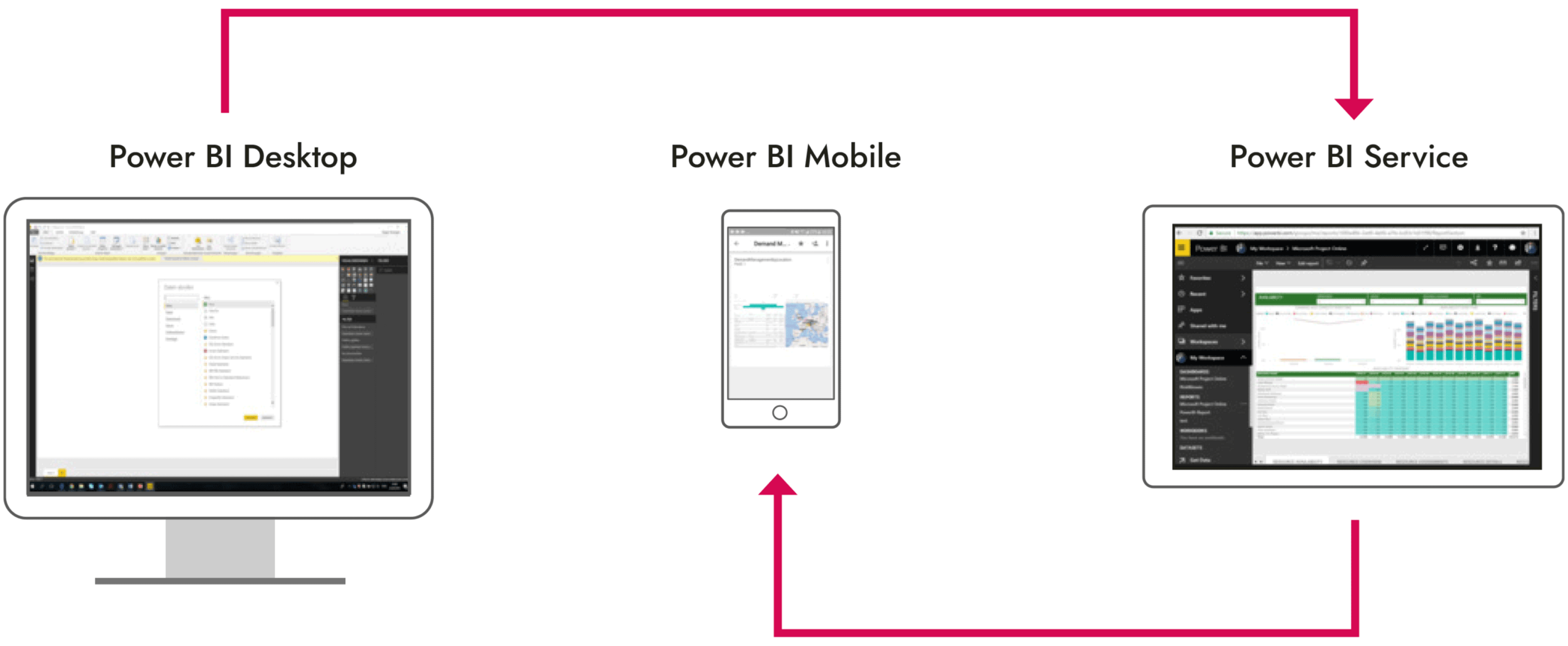
So arbeiten Sie mit Power BI:
- Datenquellen verbinden: Verbinden Sie Ihre Datenquellen mit Power BI, um eine umfassende Übersicht über Ihre Daten zu erhalten. Power BI kann Daten aus verschiedenen Quellen wie Excel, SQL Server und Salesforce abrufen.
- Daten transformieren: Power BI bietet eine Vielzahl von Transformationstools, mit denen Sie Ihre Daten bereinigen und modellieren können. Sie können Daten nach Bedarf filtern, gruppieren, aggregieren und berechnen.
- Datenvisualisierung: Power BI bietet eine breite Palette von Visualisierungsoptionen, mit denen Sie Ihre Daten in ansprechenden Dashboards, Berichten und Karten darstellen können. Sie können Ihre Daten auch interaktiv gestalten, indem Sie Filter und Drill-Down-Optionen hinzufügen.
- Zusammenarbeit: Power BI bietet eine Vielzahl von Möglichkeiten zur Zusammenarbeit und Freigabe von Daten. Sie können Berichte und Dashboards für andere Benutzer freigeben und gemeinsam an der Datenanalyse arbeiten.
- Automatisierung: Power BI bietet auch Möglichkeiten zur Automatisierung von Datenaktualisierungen und -verarbeitung. Sie können Zeitpläne einrichten, um Daten automatisch zu aktualisieren und Berichte zu generieren.
Insgesamt ist Power BI eine leistungsstarke Lösung für Unternehmen, die ihre Daten in ansprechender Weise visualisieren und analysieren möchten. Mit einer breiten Palette an Funktionen und einer benutzerfreundlichen Oberfläche können Sie schnell und einfach Einblicke in Ihre Geschäftsdaten gewinnen. Probieren Sie Power BI noch heute aus und sehen Sie selbst, wie einfach es ist, Ihre Daten zu analysieren und zu visualisieren.
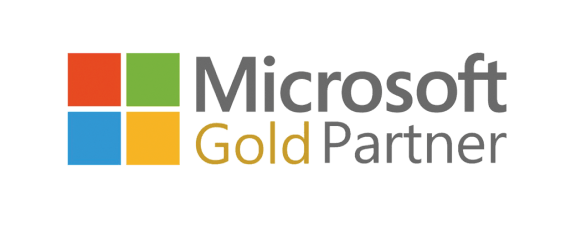
Unser Portfolio rund um Microsoft Power BI
- Beschaffung der Lizenzen für Microsoft Power BI
- Analyse & Beratung individueller Berichtsanforderungen für Ihr Unternehmen
- Verbindung zu diversen Datenquellen und Implementierung eines Datenmodells
- Kundenspezifische Berichte mit professioneller Visualisierung
- Beratung zu technischen Voraussetzungen des Power BI Reportings
- Implementierung einer hybriden Infrastruktur
- Training zur Power-BI-Anwendung im Rahmen von Implementierungsprojekten